Page 1
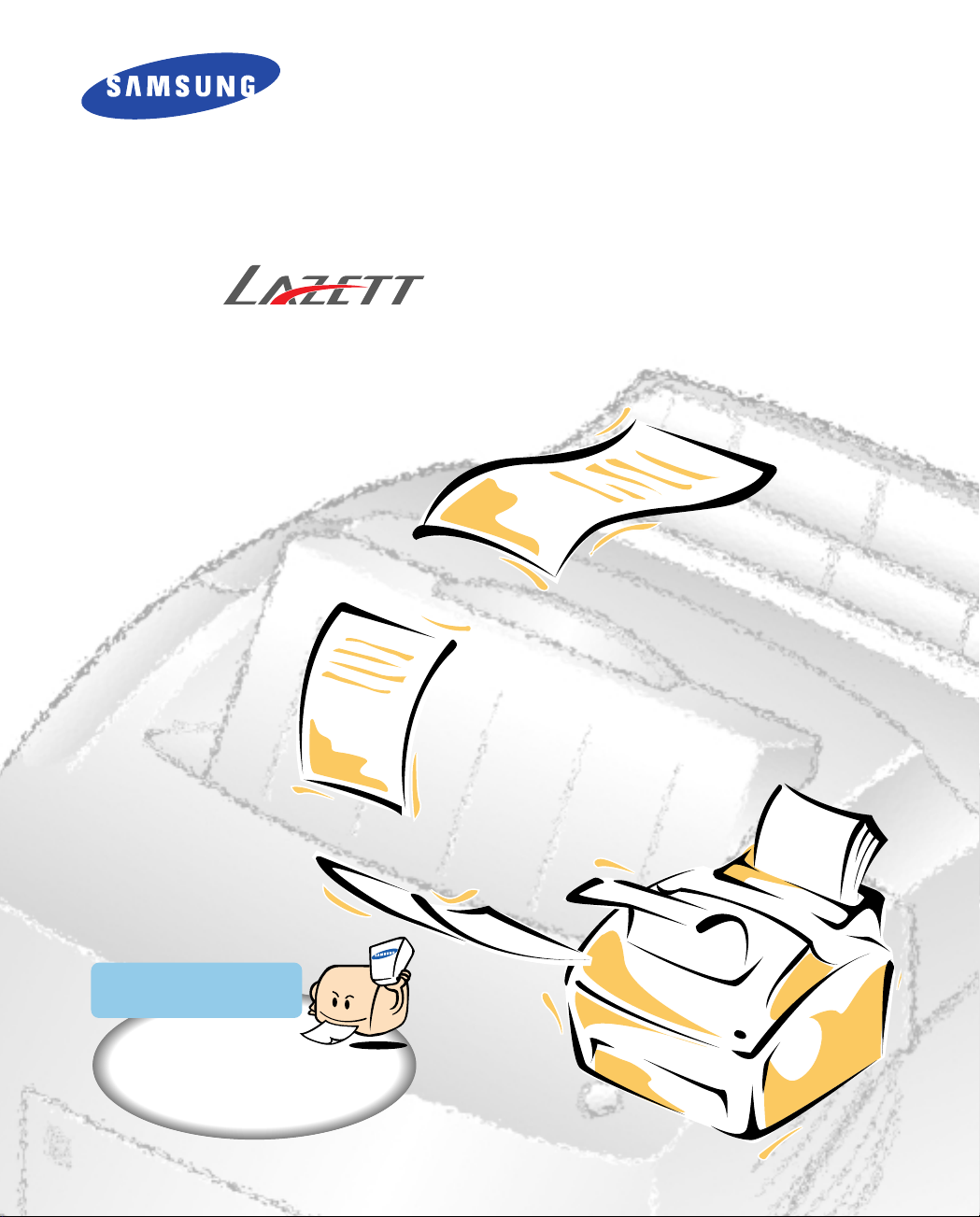
삼성 레이저 프린터
사용설명서
삼성 프린터엔 믿을 수 있는
삼성정품 소모품을 사용하세요!
●소모품 통신판매 안내(VMS)
080-023-8484 (무료) 전화 한 통이면 OK!
24시간 접수 24시간내 신속, 정확, 무료배달
●유사품(재생품) 사용으로 인한 제품손상에 대한
품질 및 A/S 책임을 지지 않습니다.
ML-5050G/GC
Page 2
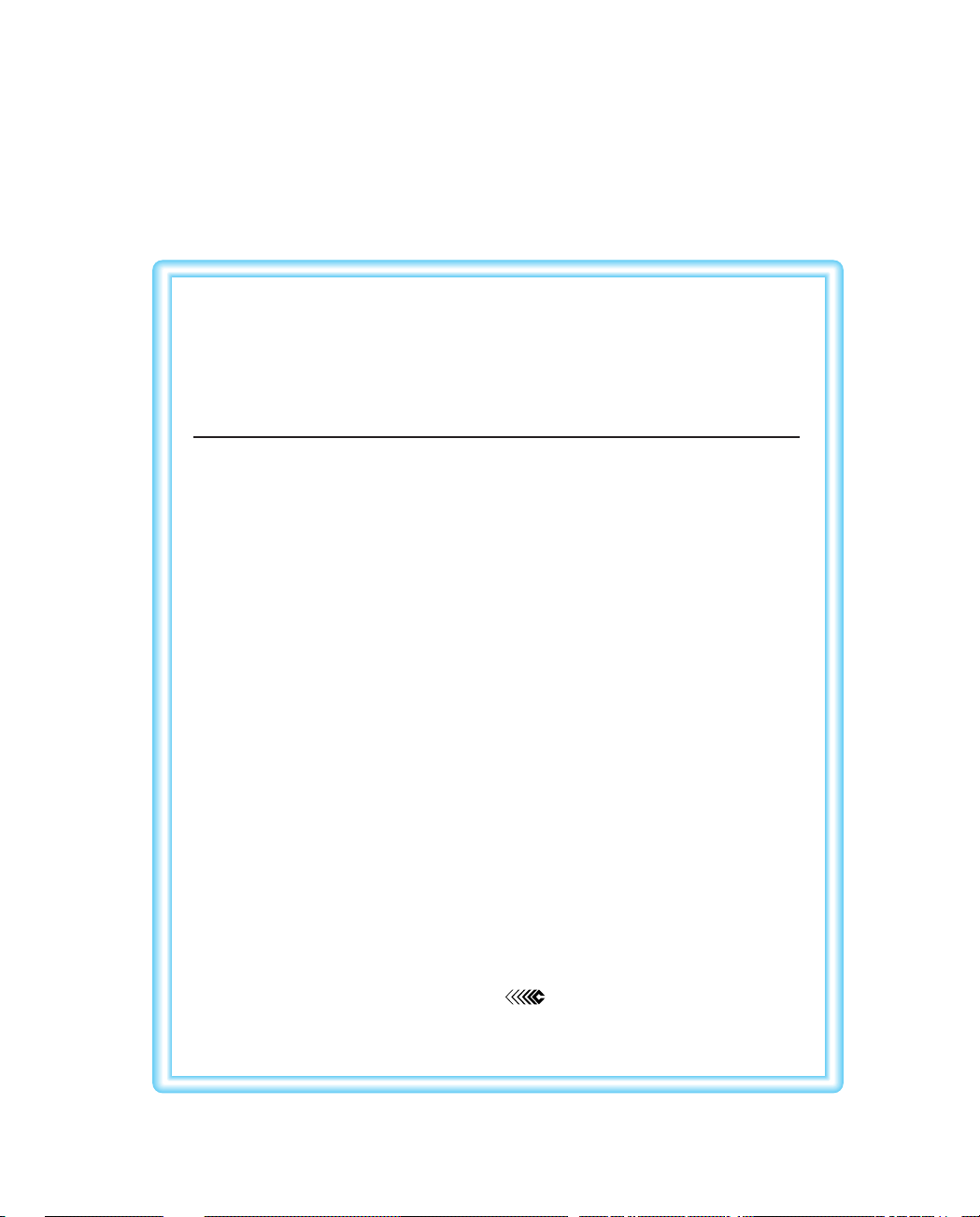
1.1
저작권자 삼성전자 (주) 1999
(C) Copyright SAMSUNG ELECTRONICS Co., Ltd.
1999 All rights reserved
이 사용설명서와 제품은 저작권법에 의해 보호되어 있습니다.
삼성전자의 (주) 사전 서면 동의없이 사용설명서 및 제품의 일부
또는 전체를 복사, 복제, 번역 또는 전자매체나 기계가 읽을 수
있는 형태로 바꿀 수 없습니다.
이 사용설명서와 제품은 인쇄상의 잘못이나 기술적인 잘못이 있을
수 있으며 사전 통보없이 이러한 내용들이 변경될 수 있습니다.
ML-5050G/GC와 삼성로고는 삼성전자의 등록상표입니다.
● Centronics는 Centronics Data Computer사의 등록상표입니다.
● IBM, IBM PC, XT, AT, PS/2는 International Business Machines사의
등록상표입니다.
● TrueType은 Apple Computer사의 등록상표입니다.
● Microsoft, Windows 3.1, Windows 95, Windows 98, Windows NT 4.0,
MS-DOS는 Microsoft사의 등록상표입니다.
● Lotus, Lotus123은 Lotus Development Corporation사의
등록상표입니다.
이 기기는 가정용으로 전자파적합등록을 한 기기로서 주거지역에서는
물론 모든 지역에서 사용할 수 있습니다.
본 제품은 정보통신부 승인을 필하였음.
Page 3

1.2
차례보기
사용하기
제품알기및
설치하기
윈도우에서 인쇄하기 ‐‐‐‐‐‐‐‐‐‐‐‐‐‐‐‐‐‐‐‐‐‐‐‐‐‐‐‐‐ 2.1
● 먼저, 기본 프린터로 설정하기 ‐‐‐‐‐‐‐‐‐‐‐‐‐‐‐‐‐‐‐‐ 2.1
● 인쇄하기 ‐‐‐‐‐‐‐‐‐‐‐‐‐‐‐‐‐‐‐‐‐‐‐‐‐‐‐‐‐‐‐‐‐‐‐ 2.3
여러가지 인쇄환경 설정하기 ‐‐‐‐‐‐‐‐‐‐‐‐‐‐‐‐‐‐‐‐‐‐ 2.4
● 인쇄 용지에 관한 여러가지 설정 ‐‐‐‐‐‐‐‐‐‐‐‐‐‐‐‐‐‐ 2.4
● 프린터 옵션에 관한 여러가지 설정 ‐‐‐‐‐‐‐‐‐‐‐‐‐‐‐‐ 2.5
● 인쇄 품질에 관한 여러가지 설정 ‐‐‐‐‐‐‐‐‐‐‐‐‐‐‐‐‐‐ 2.6
● 고급에 관한 여러가지 설정 ‐‐‐‐‐‐‐‐‐‐‐‐‐‐‐‐‐‐‐‐‐‐ 2.7
환경 설정 화면 열기 ‐‐‐‐‐‐‐‐‐‐‐‐‐‐‐‐‐‐‐‐‐‐‐‐‐‐‐‐‐ 2.8
● 윈도우 95/98/NT 4.0에서 열기 ‐‐‐‐‐‐‐‐‐‐‐‐‐‐‐‐‐‐‐‐ 2.8
● 윈도우 3.1에서 열기 ‐‐‐‐‐‐‐‐‐‐‐‐‐‐‐‐‐‐‐‐‐‐‐‐‐‐‐ 2.9
각 부분의 역할 알기 ‐‐‐‐‐‐‐‐‐‐‐‐‐‐‐‐‐‐‐‐‐‐‐‐‐‐‐‐‐ 1.4
포장풀고 카트리지 끼우기 ‐‐‐‐‐‐‐‐‐‐‐‐‐‐‐‐‐‐‐‐‐‐‐‐ 1.6
컴퓨터 및 전원연결 ‐‐‐‐‐‐‐‐‐‐‐‐‐‐‐‐‐‐‐‐‐‐‐‐‐‐‐‐‐‐ 1.8
용지 넣기 ‐‐‐‐‐‐‐‐‐‐‐‐‐‐‐‐‐‐‐‐‐‐‐‐‐‐‐‐‐‐‐‐‐‐‐‐‐‐‐ 1.10
프린터 드라이버 설치에서 인쇄까지 ‐‐‐‐‐‐‐‐‐‐‐‐‐‐‐ 1.12
윈도우 95/98/NT 4.0에서 설치하기 ‐‐‐‐‐‐‐‐‐‐‐‐‐‐‐‐ 1.13
●‘Auto Run’ 으로 프린터 드라이버 설치하기 ‐‐‐‐‐‐‐‐‐‐ 1.13
● 윈도우 95/98/NT 4.0에서 프린터 드라이버 삭제하기 ‐‐‐‐ 1.15
윈도우 95/98에서 설치하기 ‐‐‐‐‐‐‐‐‐‐‐‐‐‐‐‐‐‐‐‐‐‐‐ 1.16
●‘플러그 앤 플레이’로 프린터 드라이버 설치하기 ‐‐‐‐‐ 1.16
● 윈도우 95/98에서 프린터 드라이버 삭제하기 ‐‐‐‐‐‐‐‐‐ 1.18
윈도우 3.1에서 설치하기 ‐‐‐‐‐‐‐‐‐‐‐‐‐‐‐‐‐‐‐‐‐‐‐‐‐ 1.19
● 프린터 드라이버 설치하기 ‐‐‐‐‐‐‐‐‐‐‐‐‐‐‐‐‐‐‐‐‐‐‐ 1.19
● 윈도우 3.1에서 프린터 드라이버 삭제하기 ‐‐‐‐‐‐‐‐‐‐‐ 1.20
도스용 에서 설치하기 ‐‐‐‐‐‐‐‐‐‐‐‐‐‐‐‐‐‐‐‐‐‐‐ 1.21
● 프린터 드라이버 설치하기 ‐‐‐‐‐‐‐‐‐‐‐‐‐‐‐‐‐‐‐‐‐‐‐ 1.21
Page 4
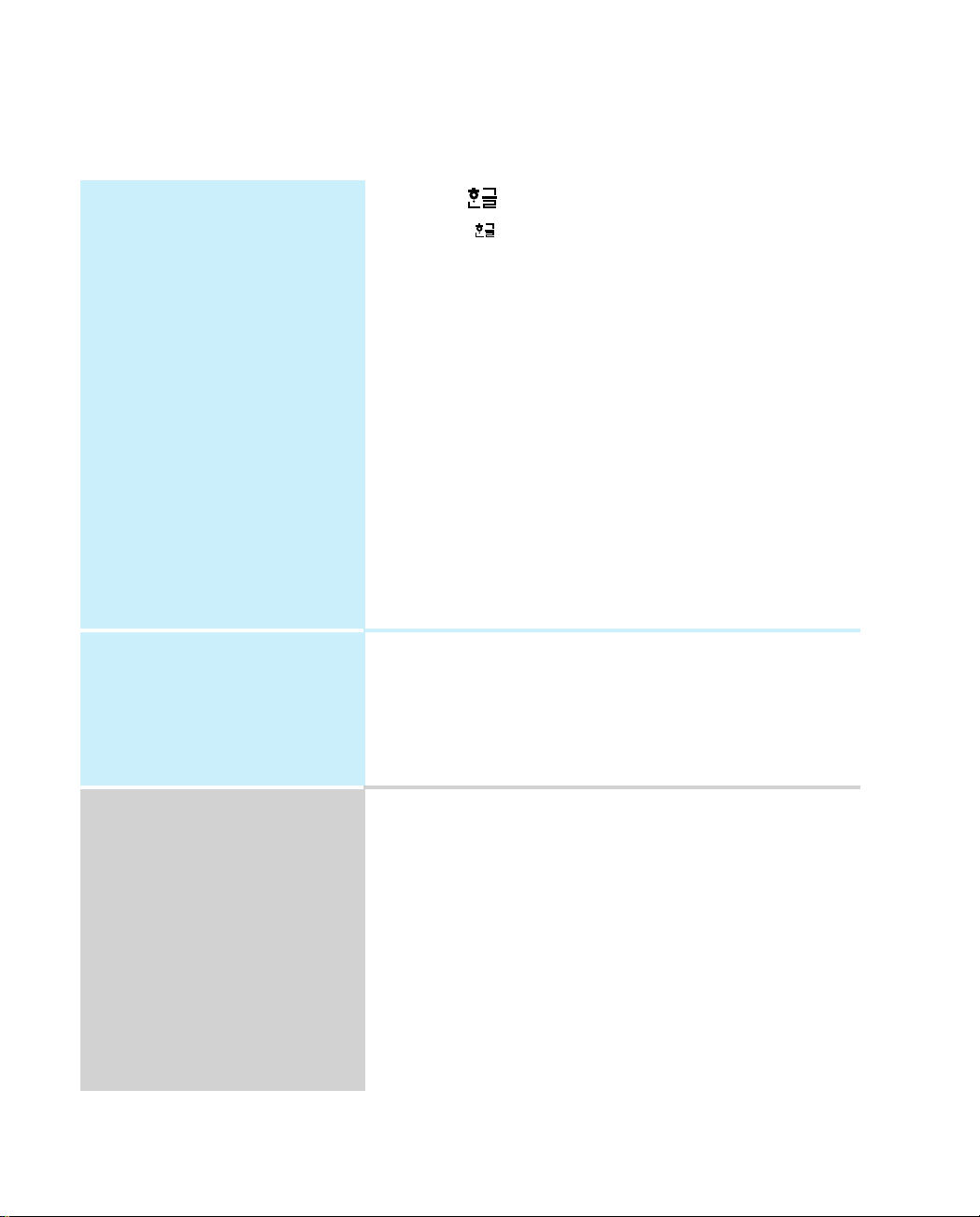
도스용 에서 인쇄하기 ‐‐‐‐‐‐‐‐‐‐‐‐‐‐‐‐‐‐‐‐‐‐‐ 2.10
● 예) 3.0의 경우 ‐‐‐‐‐‐‐‐‐‐‐‐‐‐‐‐‐‐‐‐‐‐‐‐‐‐‐‐‐ 2.10
MY-글벗+, 하나워드, 보석글V 등에서 인쇄하기 ‐‐‐‐‐‐ 2.11
네트워크에서 인쇄하기 ‐‐‐‐‐‐‐‐‐‐‐‐‐‐‐‐‐‐‐‐‐‐‐‐‐‐‐ 2.14
● 윈도우 95/98에서 네트워크 인쇄하기 ‐‐‐‐‐‐‐‐‐‐‐‐‐‐‐‐‐‐ 2.14
서버에서 설정하기 ‐‐‐‐‐‐‐‐‐‐‐‐‐‐‐‐‐‐‐‐‐‐‐‐‐‐‐‐‐‐‐‐ 2.14
클라이언트에서 설정하기 ‐‐‐‐‐‐‐‐‐‐‐‐‐‐‐‐‐‐‐‐‐‐‐‐‐‐‐ 2.16
● 윈도우 NT 4.0에서 네트워크 인쇄하기 ‐‐‐‐‐‐‐‐‐‐‐‐‐‐‐‐‐ 2.18
서버에서 설정하기 ‐‐‐‐‐‐‐‐‐‐‐‐‐‐‐‐‐‐‐‐‐‐‐‐‐‐‐‐‐‐‐‐ 2.18
클라이언트에서 설정하기 ‐‐‐‐‐‐‐‐‐‐‐‐‐‐‐‐‐‐‐‐‐‐‐‐‐‐‐ 2.20
공유기를 사용하여 인쇄하기 ‐‐‐‐‐‐‐‐‐‐‐‐‐‐‐‐‐‐‐‐‐‐ 2.22
특수용지에 인쇄하기 ‐‐‐‐‐‐‐‐‐‐‐‐‐‐‐‐‐‐‐‐‐‐‐‐‐‐‐‐‐ 2.23
●카드, 필름 등의 두꺼운 용지에 인쇄하기 ‐‐‐‐‐‐‐‐‐‐‐‐‐‐‐‐ 2.23
1.3
청소와관리편
현상 카트리지 청소하기 ‐‐‐‐‐‐‐‐‐‐‐‐‐‐‐‐‐‐‐‐‐‐‐‐‐‐‐ 3.1
프린터 청소하기 ‐‐‐‐‐‐‐‐‐‐‐‐‐‐‐‐‐‐‐‐‐‐‐‐‐‐‐‐‐‐‐‐‐ 3.2
카트리지 교체하기 ‐‐‐‐‐‐‐‐‐‐‐‐‐‐‐‐‐‐‐‐‐‐‐‐‐‐‐‐‐‐‐ 3.3
안전을 위한 주의사항 ‐‐‐‐‐‐‐‐‐‐‐‐‐‐‐‐‐‐‐‐‐‐‐‐‐‐‐‐ 3.5
문제점및해결편
용지가 걸렸어요? ‐‐‐‐‐‐‐‐‐‐‐‐‐‐‐‐‐‐‐‐‐‐‐‐‐‐‐‐‐‐‐‐ 4.1
용지가 잘 걸리거나 제대로 들어가지 않아요? ‐‐‐‐‐‐‐ 4.2
인쇄상태가 이상해요? ‐‐‐‐‐‐‐‐‐‐‐‐‐‐‐‐‐‐‐‐‐‐‐‐‐‐‐‐ 4.4
이런 문제가 발생해요? ‐‐‐‐‐‐‐‐‐‐‐‐‐‐‐‐‐‐‐‐‐‐‐‐‐‐‐ 4.5
프린터 사양 ‐‐‐‐‐‐‐‐‐‐‐‐‐‐‐‐‐‐‐‐‐‐‐‐‐‐‐‐‐‐‐‐‐‐‐‐‐ 4.8
소모품 교환 및 구입 방법 ‐‐‐‐‐‐‐‐‐‐‐‐‐‐‐‐‐‐‐‐‐‐‐‐ 4.9
서비스에 대하여 ‐‐‐‐‐‐‐‐‐‐‐‐‐‐‐‐‐‐‐‐‐‐‐‐‐‐‐‐‐‐‐‐‐ 4.10
제품보증서
Page 5
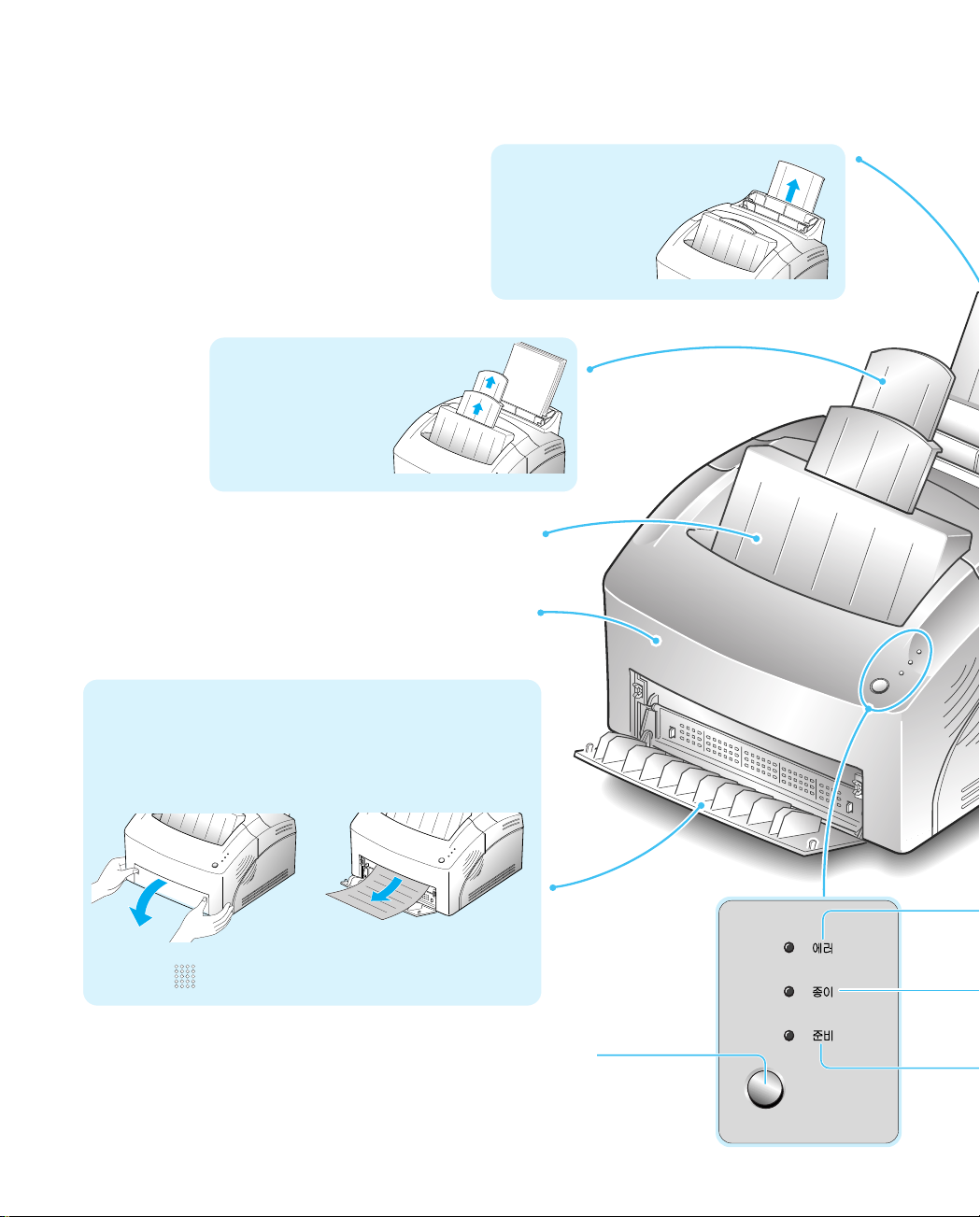
1.4
용지 받침대
뒷쪽에용지를넣을때
올려사용하세요.
받침대
인쇄할때올려주세요.
인쇄된용지를받쳐줍니다.
각부분의역할알기
덮개
인쇄된 용지가 쌓이는 곳
배출 덮개
이덮개를열어두면인쇄된용지의인쇄면이위로향한상태에서
이쪽으로빠져나옵니다. 특히 두꺼운 용지 등을 사용할 때 열어두면
종이걸림 현상을 방지할 수 있습니다.
양쪽의 부분을 동시에 누르면 됩니다.
조작부
수동급지 버튼
수동급지로 선택해 인쇄할 때
이 버튼을 누르면 인쇄가
시작됩니다.
Page 6
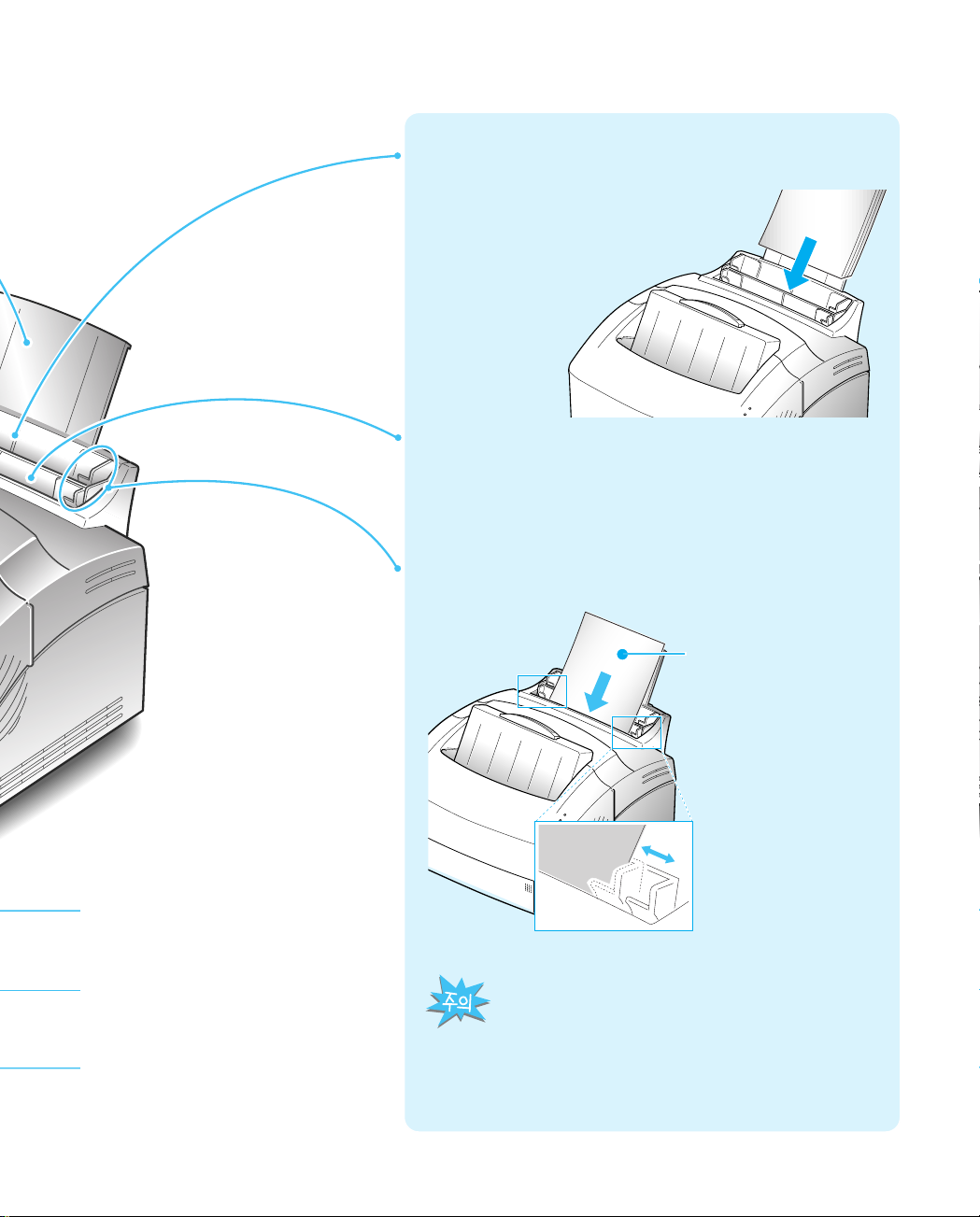
1.5
뒷쪽에는일반복사용지를 150장까지
넣을수있습니다. (넣는 방법은 1.10쪽을 보세요.)
인쇄할 때마다 한장씩 용지를 수동으로 넣어야 합니다.
주로 필름, 봉투 등의 두꺼운 용지에 인쇄할 때 사용하면
종이걸림 등을 방지할 수 있습니다.
(용지 넣는 방법)
인쇄면을 앞으로 오게
넣고 폭에 맞게 가이드를
조절하세요.
수동으로용지를공급하는경우에는윈도우환경설정화면에서
용지공급을수동급지로선택해야하며(2.24쪽보기)
수수동동급급지지버버
튼튼을을눌눌러러야야인인쇄쇄가가됩됩니니다다..
(자세한방법은2.25쪽보기)
자동 급지부
수동 급지부
용지 폭 조절 가이드
에러 램프
이상이 발생하면 켜짐
종이 램프
용지가 없거나 용지가
걸리면 켜짐
준비 램프
● 온라인 상태일 때 켜짐
● 인쇄중일 때 깜박임
Page 7
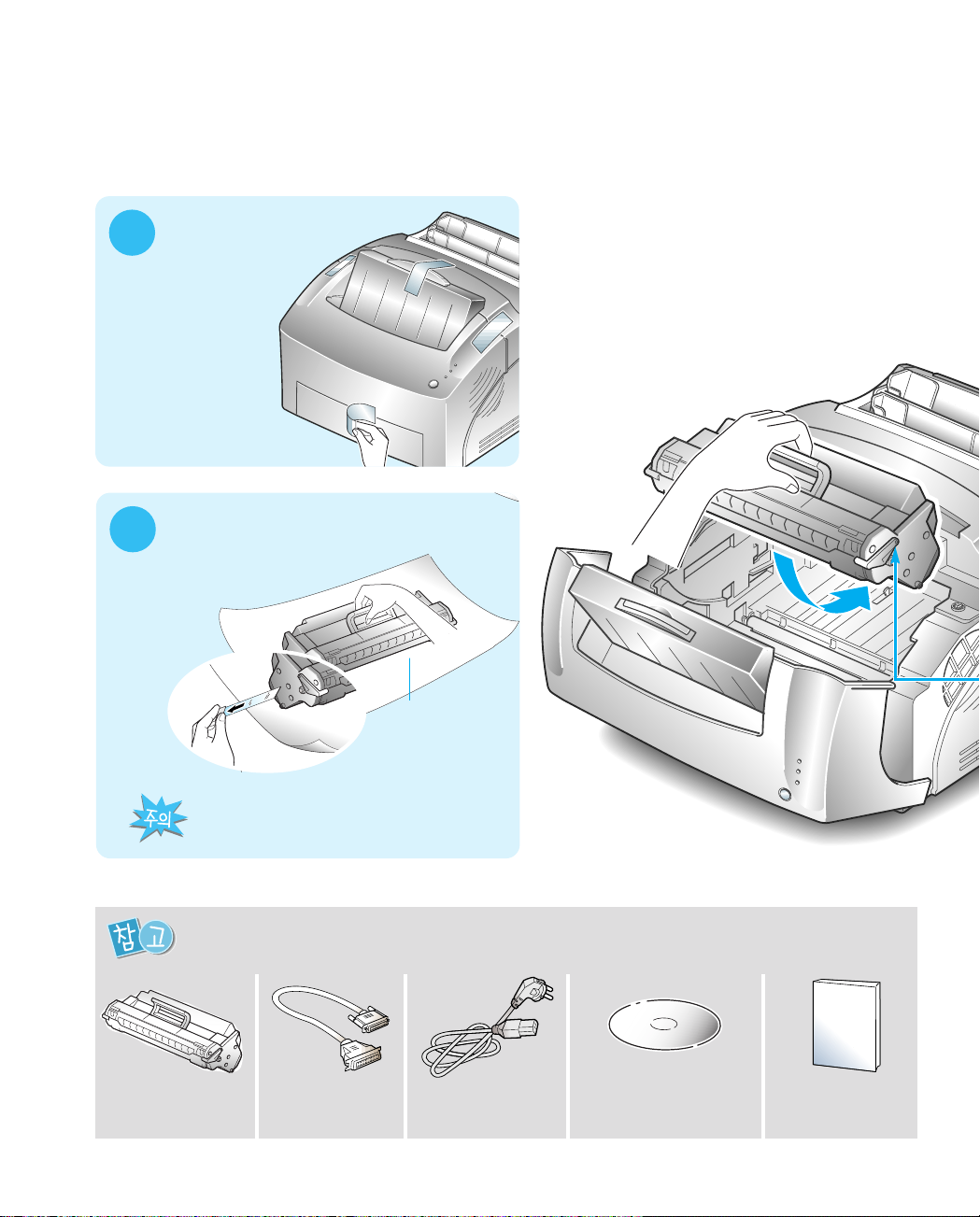
1.6
1
프린터 보호 테이프를
모두 떼어내세요.
2
카트리지 포장을 벗기고 옆면의
테이프를 빼내세요.
내내용용물물을을 확확인인하하세세요요..
빠지거나 잘못된 것이 있다면 구입하신 곳으로 연락하세요.
사용설명서
CD롬
220V 전원코드프린터 케이블카트리지
테이프가도중에끊어지면카트리지를사용할
수없게되므로끊어지지않게조심하세요.
바닥에종이를
깔고하세요.
포장풀고카트리지끼우기
Page 8
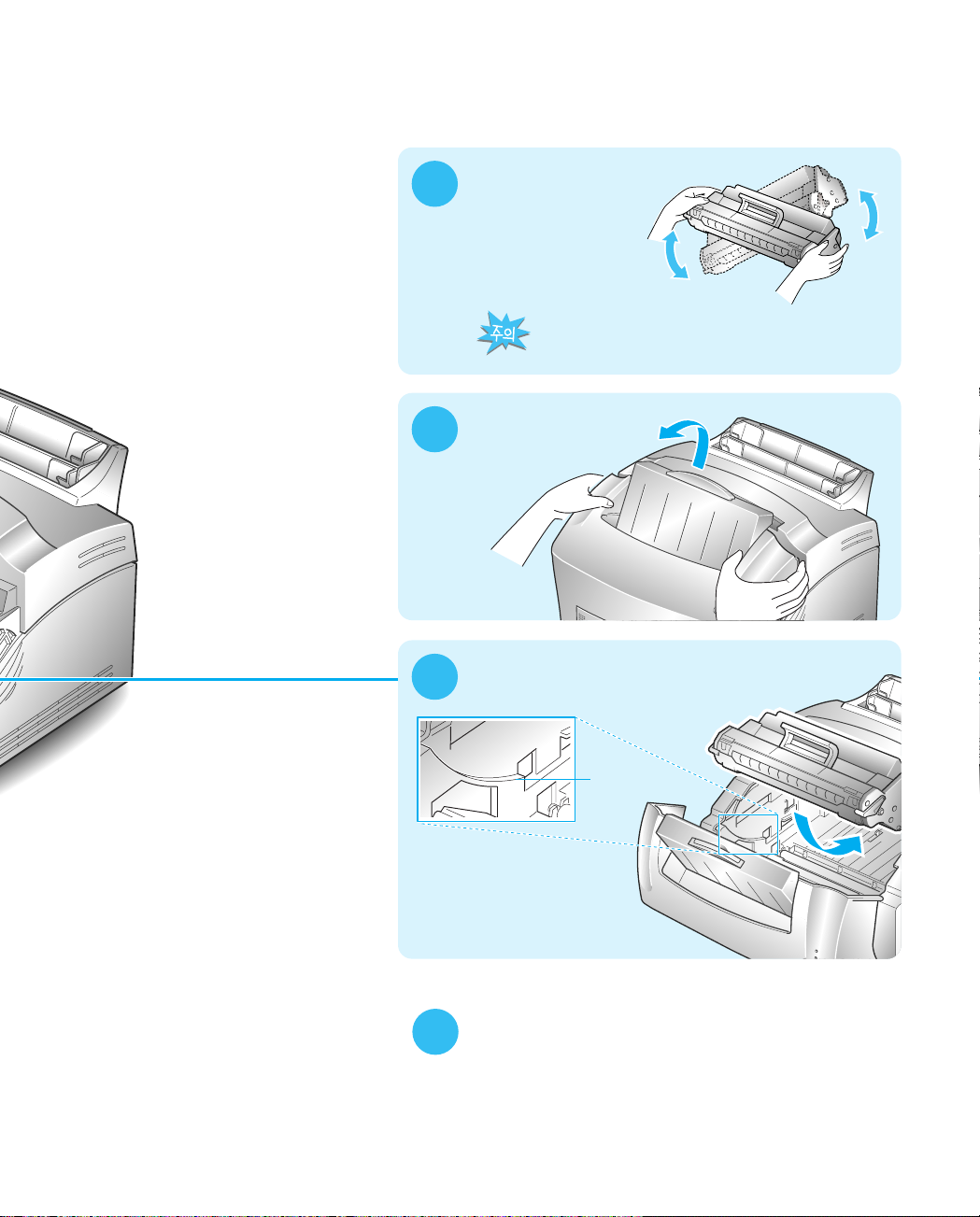
1.7
3
토너가 고루 섞이게
흔들어 주세요.
토너가루가옷에묻지않게주의하세요.
4
덮개를 엽니다.
6
덮개를 닫으세요.
5
카트리지를 넣습니다.
이홈에 맞추어
밀어넣으세요.
Page 9
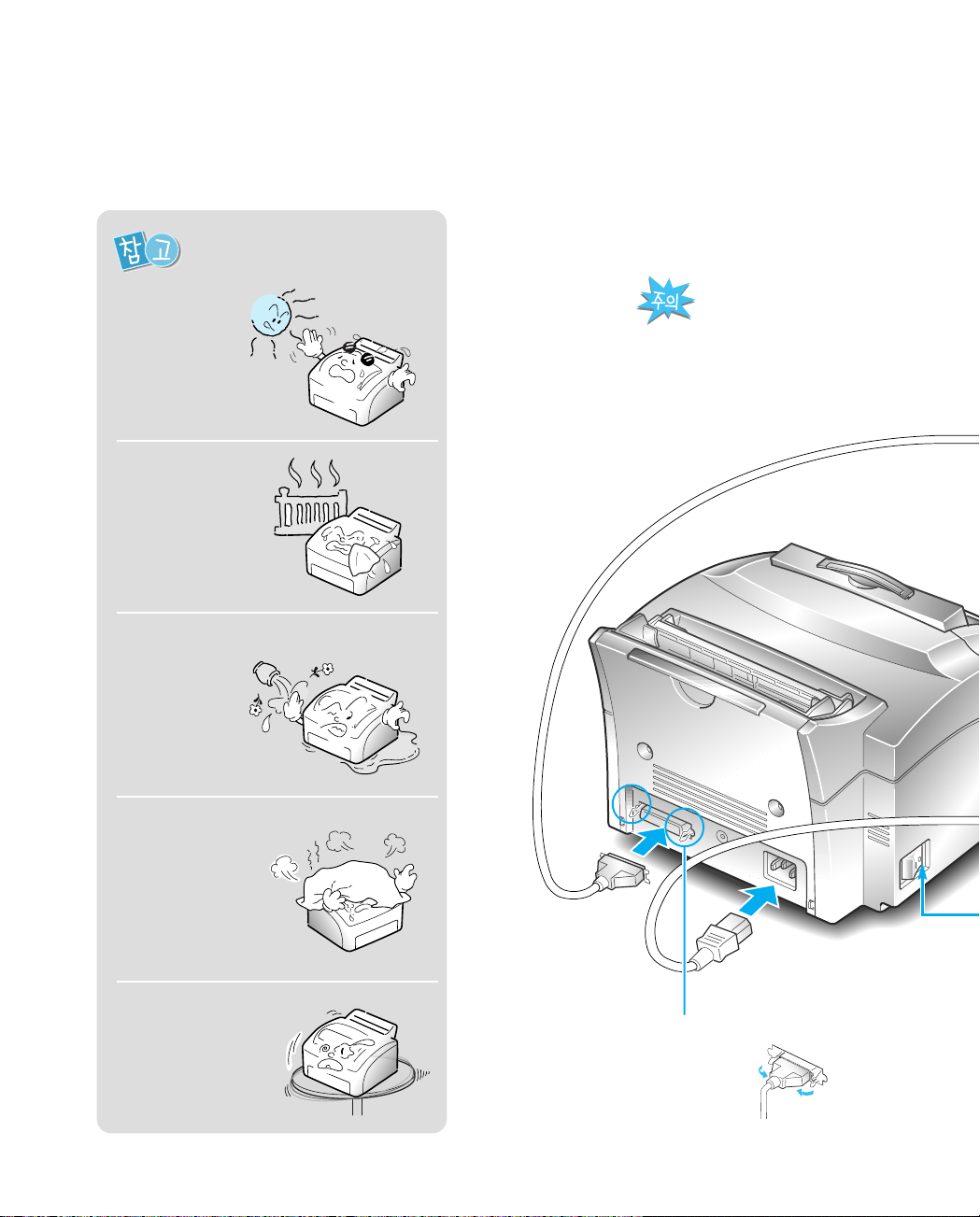
1.8
먼저컴퓨터 전원을 모두끄고
설치하세요.
컴퓨터및전원연결
설설치치장장소소의의 선선택택
직사일광을 피해
주세요.
냉난방기기 근처를
피해주세요.
습기 많은 곳을
피해주세요.
제품의 통기구를
막지 마세요.
불안정한 곳에 설치하지
마세요.
케이블을연결한후 양쪽
고리로고정 하세요.
Page 10
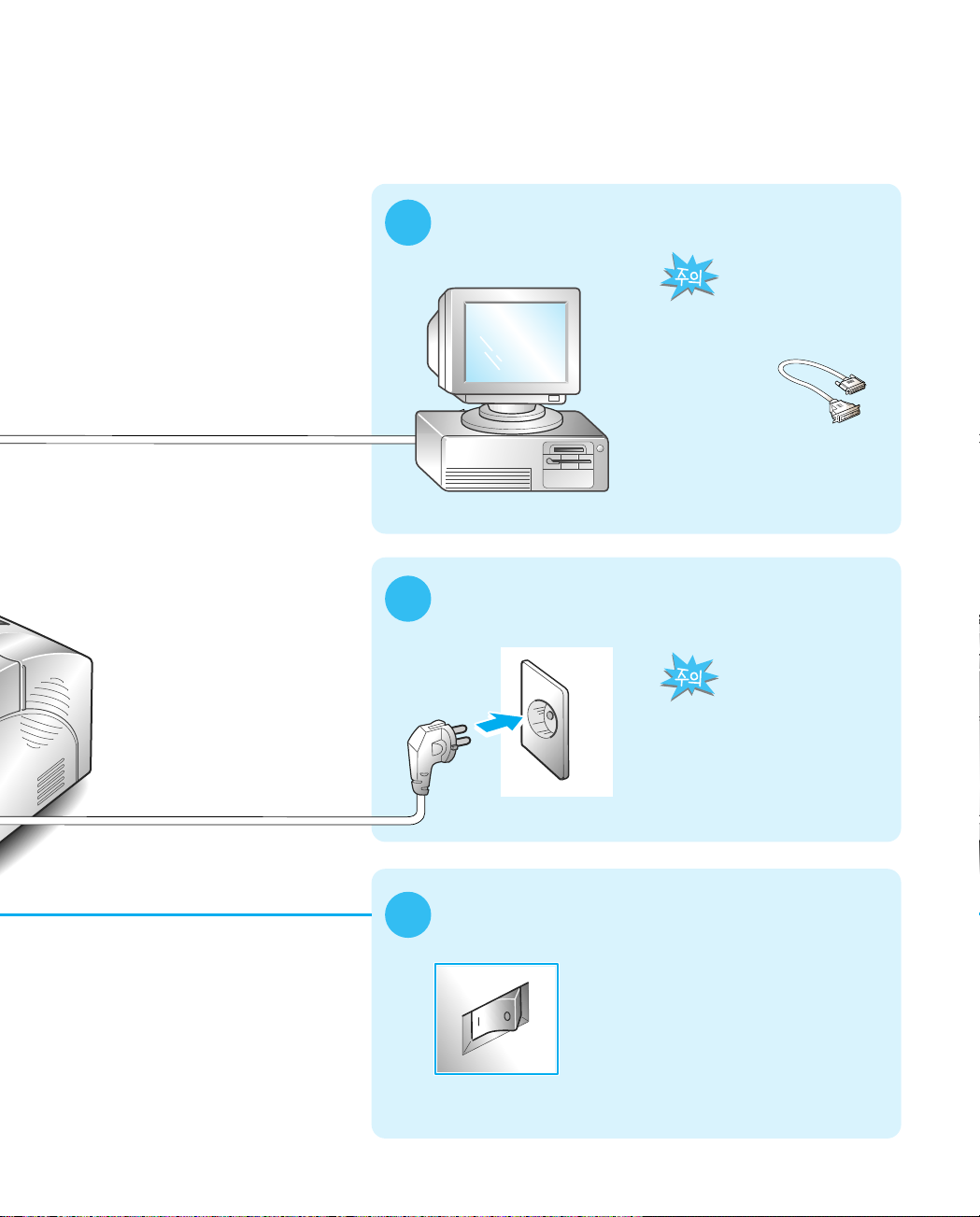
1.9
1
프린터 케이블로 컴퓨터와 프린터를 연결하세요.
2
220V 전원에 전원코드를 연결하세요.
반드시이프린터와함께제공되는
IEEE1284 호환프린터케이블을 사용
하세요.
시중에유통중인기존케이블을
사용하면양방향기능을지원하지
못하거나데이타전송시문제를
일으킬수있습니다.
220V 전용입니다.
110V를사용하려면삼성전자
대리점이나서비스센터에서승압용
트랜스를구입해사용하세요.
3
전원스위치를 켜세요.
Page 11
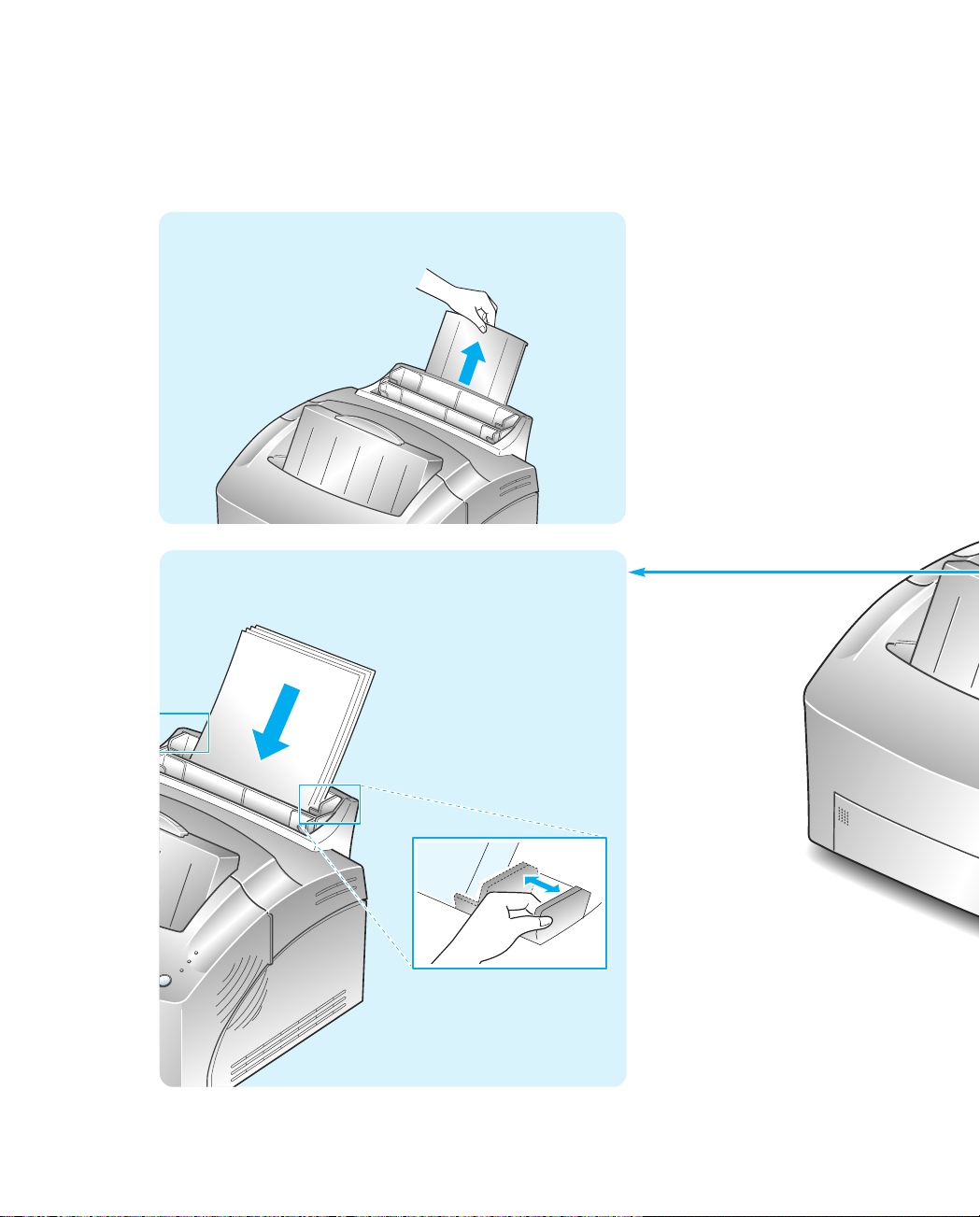
1.10
용지넣기
용지 가이드를 세우세요. 용지를 받쳐줍니다.
종이폭에 맞게 가이드를 조절하세요.
Page 12
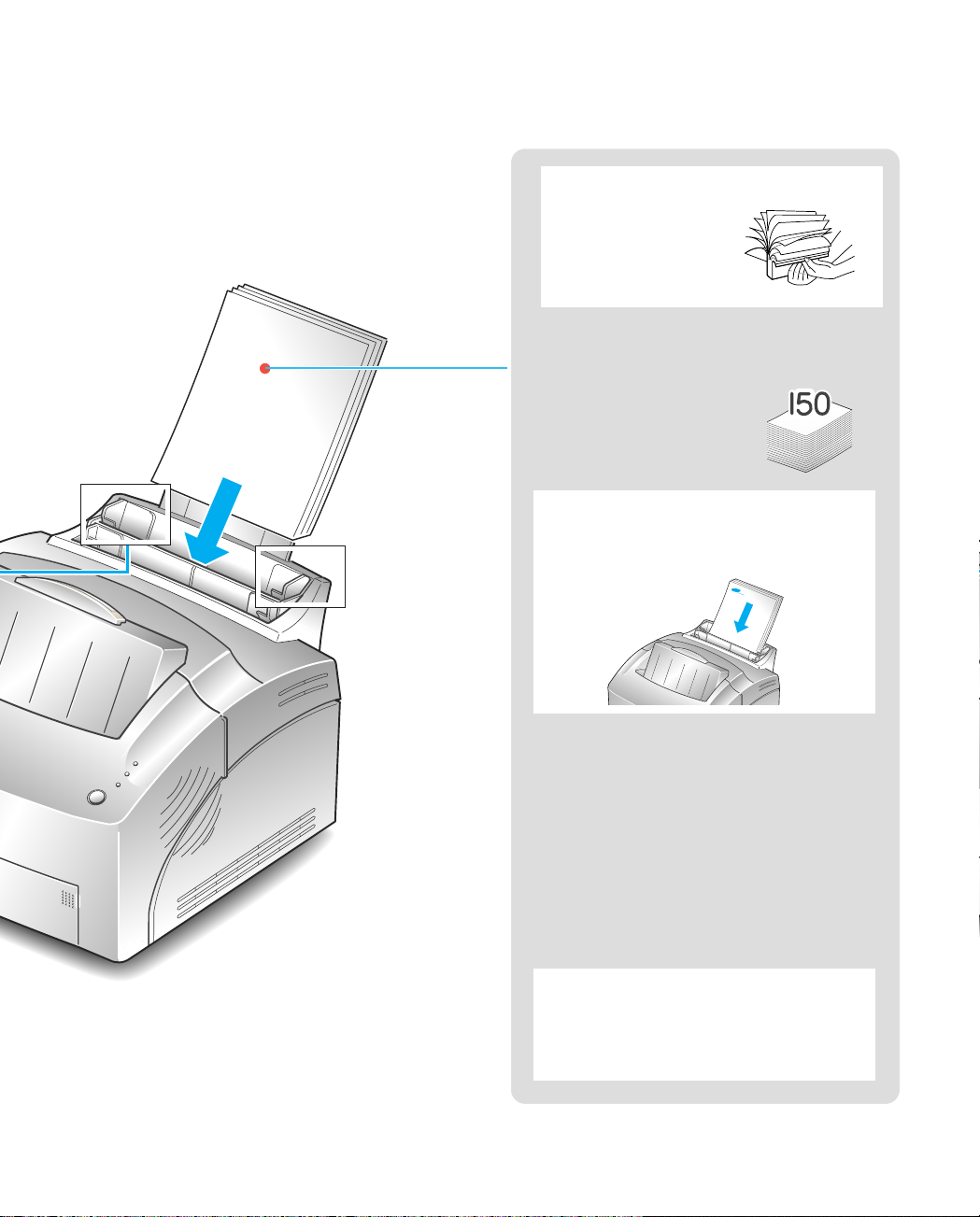
1.11
용지를 넣기 전에 충분히 불거나
털어주세요.
너무 많이 넣지 마세요. 2-3장이 동시에 빨려
들어갈 수 있습니다. 한번에 약 150장까지
넣을 수 있습니다.
일반 복사용지를 구입해 사용하시면 됩니다. 보다 좋은 인
쇄물을 얻기 위해서는 다음의 용지를 사용하는 것이 좋습
니다.
●삼성: Print Sheets 8075
●신도리코: TYPE 6000 PAPER
●코리아 제록스: Xerox Paper SA4(Green), QA4(Red),
XA4(Blue)
●신호제지: RECOPY PAPER, 새피앙 복사용지
●한국제지: Clean Copy
인쇄될 면이 위로 오도록 넣어 주세요.회사로고등이 앞
면에 인쇄되어 있는 용지라면 로고가 인쇄되어
있는 면이 위로 와야하겠지요.
여러장의 일반 복사용지를 사용할 때는 뒷쪽에 넣고 카드,
봉투 등의 두꺼운 용지는 한장씩 낱장으로
앞쪽에 넣어 사용하세요. (2.23쪽 보기)
Page 13
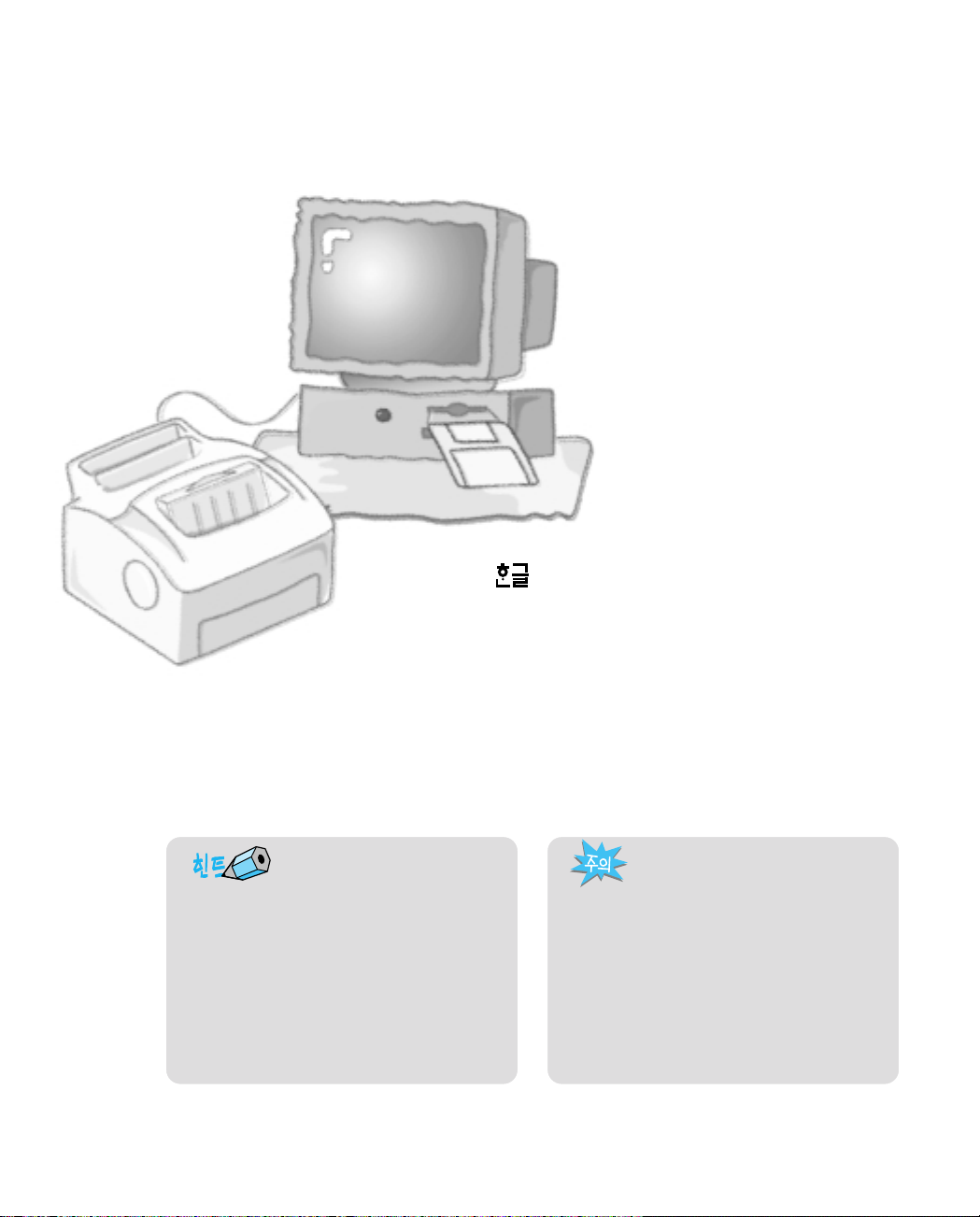
1.12
윈도우프린터드라이버설치용 CD-ROM에는 윈도우 95/98, 윈
도우3.1, 윈도우NT 4.0 환경에서이프린터를 사용해 인쇄하기
위한프린터드라이버가있습니다.
윈도우 95/98/NT 4.0 사용자는 1.13쪽
윈도우 3.1 사용자는 1.19쪽
또한도스용 , KS/KSSM 응용프로그램에서
이프린터를사용해인쇄하기 위한 프린터 드라이버가
있습니다.
프린터드라이버설치에서인쇄까지
프린터드라이버설치환경
● CPU: 486DX 이상 (펜티엄 이상 권장)
● 램: 16MB 이상
● 하드디스크: 50MB 이상의 여유 공간
● CD-ROM 드라이브
● 한글 윈도우 95/98, 윈도우 3.1, 윈도우 NT 4.0
다른프린터드라이버가설치되어있는경우
다른 프린터 드라이버가 설치되어 있으면 서로
충돌할 수도 있습니다. 다른 프린터 드라이버를
삭제하든지 프린터 포트를 FILE로 변경한 후
원도우를 재시작한 뒤 설치하세요..
Page 14
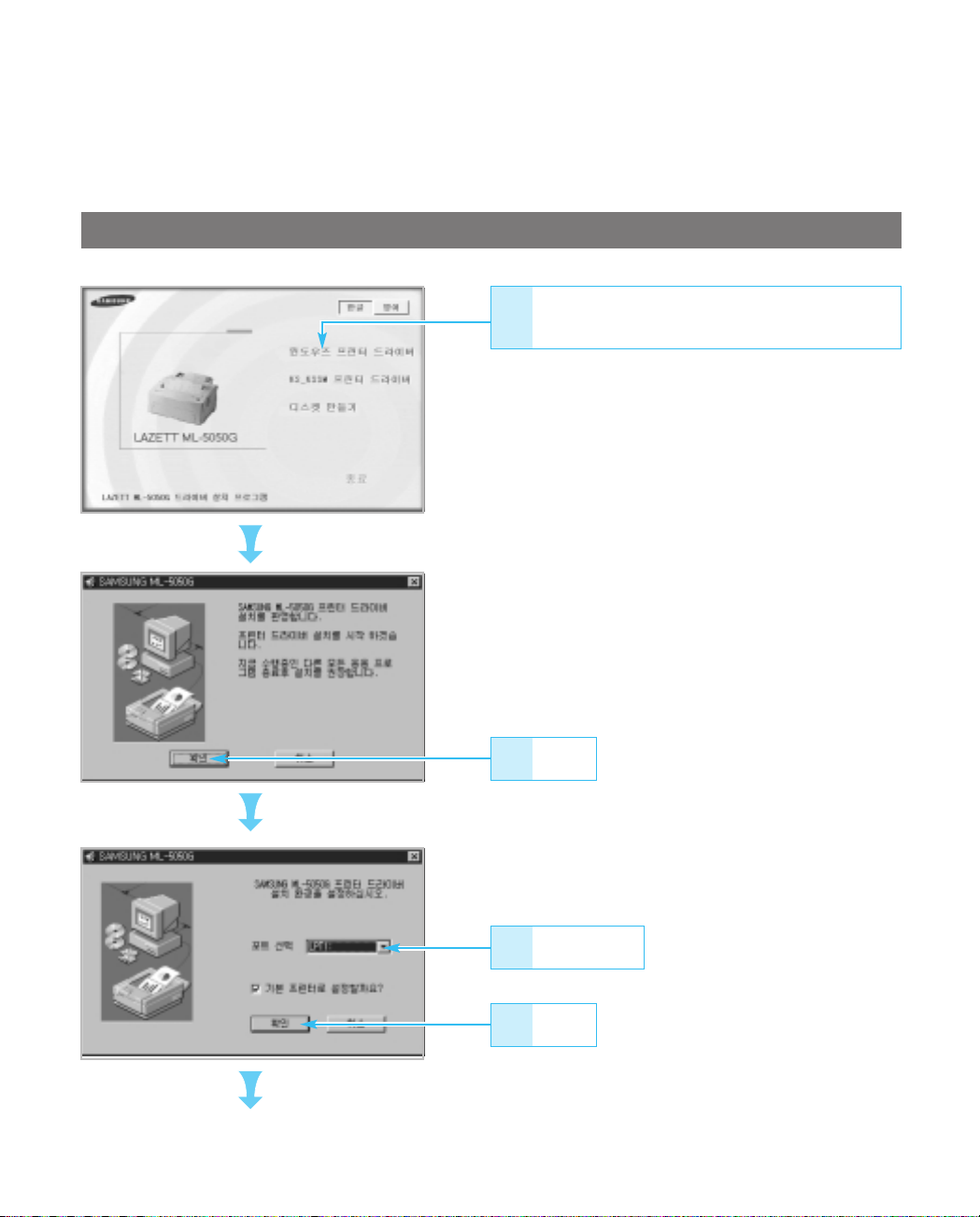
1.13
윈도우95/98/NT 4.0에서설치하기
‘Auto Run’으로 프린터 드라이버 설치하기
●만일 왼쪽 화면이 나오지 않으면
시시작작실실행행
을 차례로 선택한 후
DD::
(또는
EE::
사용하고
있는 CD 드라이버를 지정)
₩₩SSEETTUUPP..EEXXEE
를 입력하세요.
설치 CD-ROM을 넣고 왼쪽화면이 나타나면
윈도우즈 프린터 드라이버 버튼 누름
11
누름
44
누름
22
포트 선택
33
Page 15
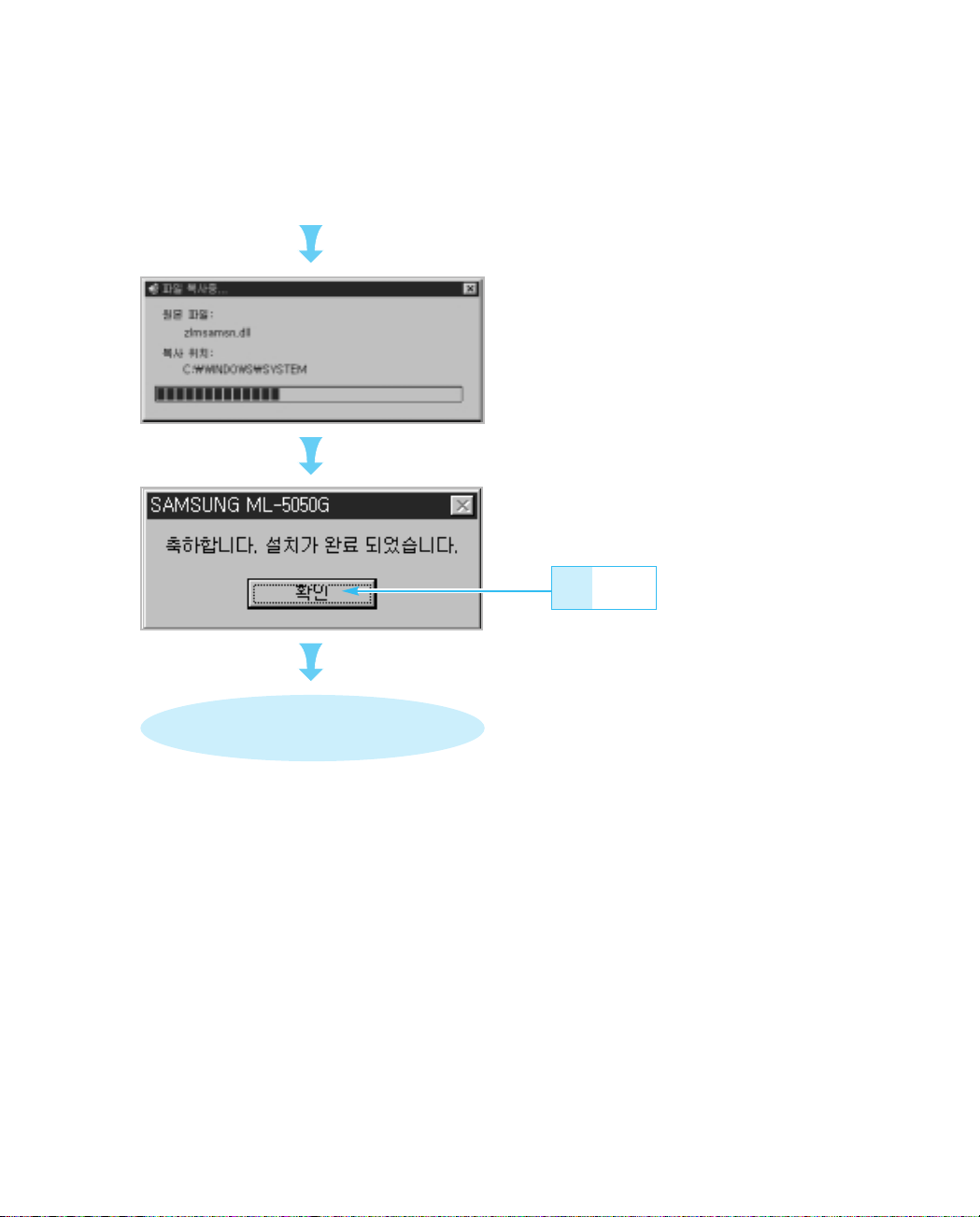
1.14
설치가 끝났습니다.
누름
55
Page 16
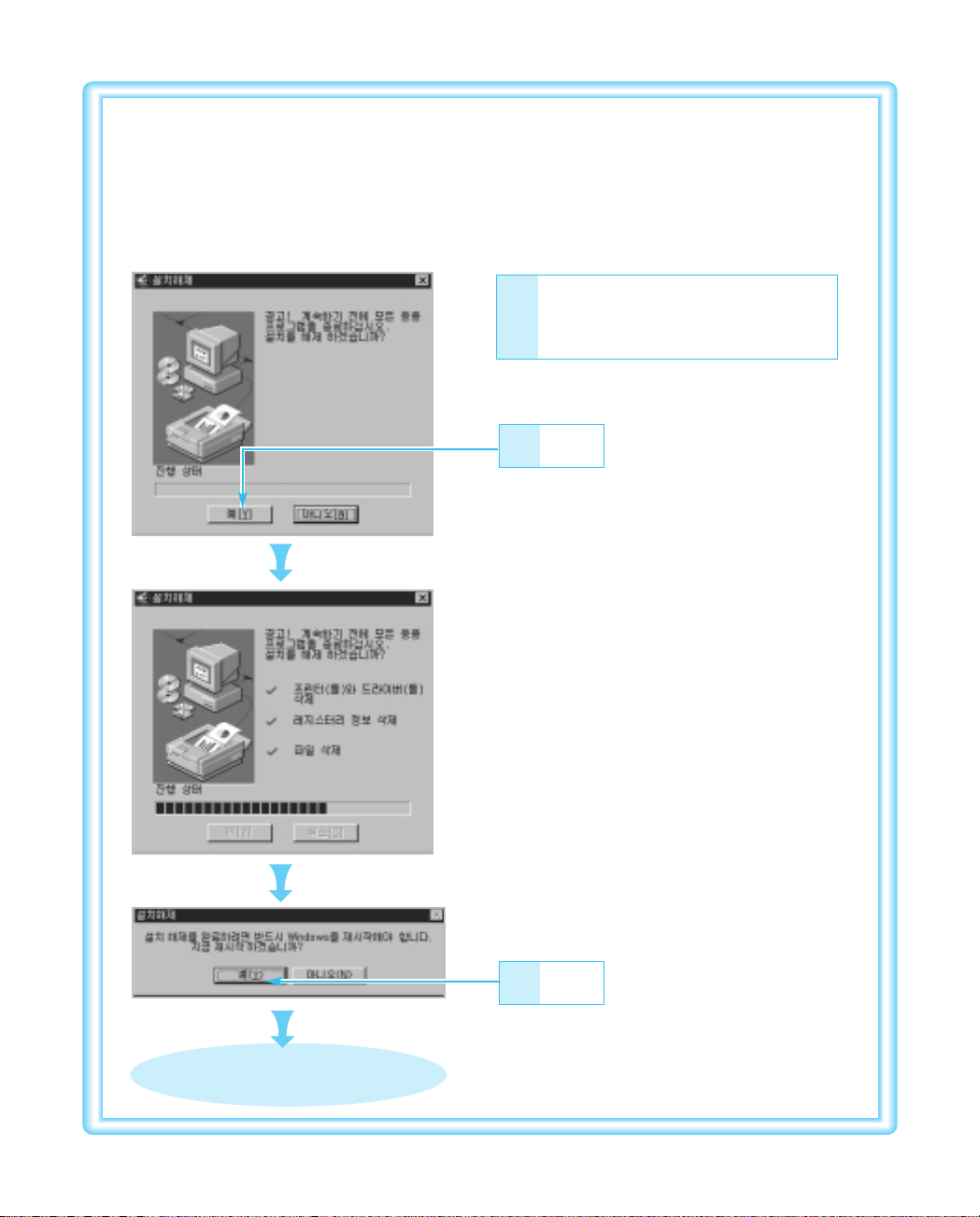
1.15
윈도우95/98/NT 4.0에서프린터드라이버삭제하기
설치가 끝난 후 사용이 잘 되지 않으면 드라이버를 삭제한 후 다시 설치해 보세요.
시작 프로그램 SAMSUNG
ML-5050G SAMSUNG
ML-5050G 설치 해제 선택
11
누름
22
누름
33
컴퓨터가 재시동됩니다.
Page 17
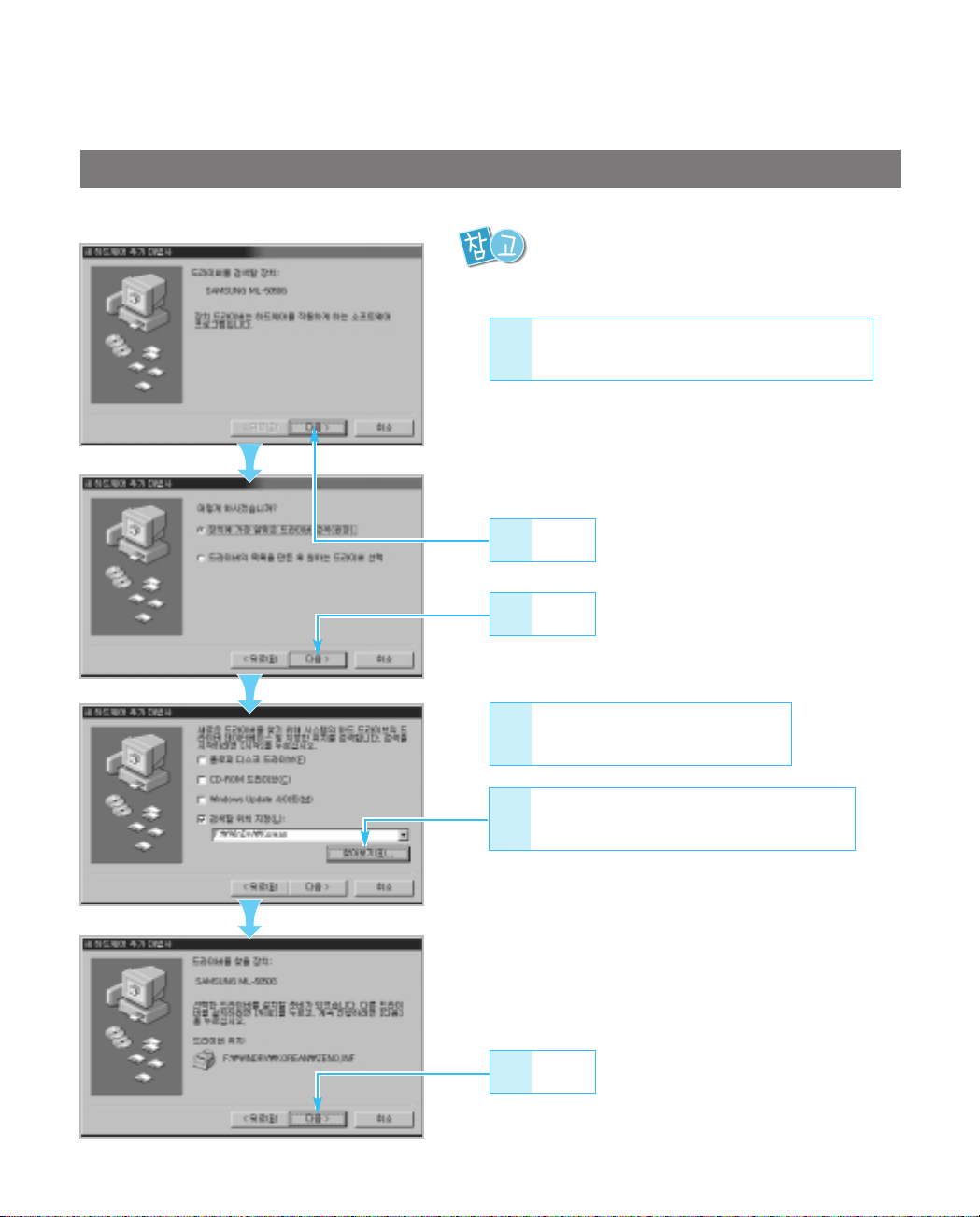
1.16
윈도우95/98에서설치하기
‘플러그 앤 플레이’로 프린터 드라이버 설치하기
●왼쪽 화면이 나타납니다. 이 화면이 나오지 않으면
시시작작실실행행
을 차례로 선택한 후 CD를 넣고
DD::
(사용하
고 있는 CD 드라이버를 지정)
₩₩SSEETTUUPP
을 입력한 뒤
이후 설치과정은 1-13쪽 화면과 동일합니다.
●예) 한글인 경우 D:\WinDrv\Korean
영어인 경우 D:\WinDrv\English
(D:는 사용하고 있는 CD 드라이버)
프린터와 컴퓨터가 바르게 연결되었다면
이제 컴퓨터의 전원을 켜세요.
11
CD-ROM 넣고 검색할 위치
지정을 선택
44
찾아보기를 눌러 설치 CD의 원도우
드라이버 파일위치를 지정
55
● 화면의 예는 윈도우 98 플러그 & 플레이입니다.
● Windows 4.00.950 B 버전인 경우
WINDRV\KOREAN\README.TXT 를 참조 하세요.
● CD-ROM에서 Auto Run은 1-13쪽 화면과 동일합니다.
누름
22
누름
33
누름
66
Page 18
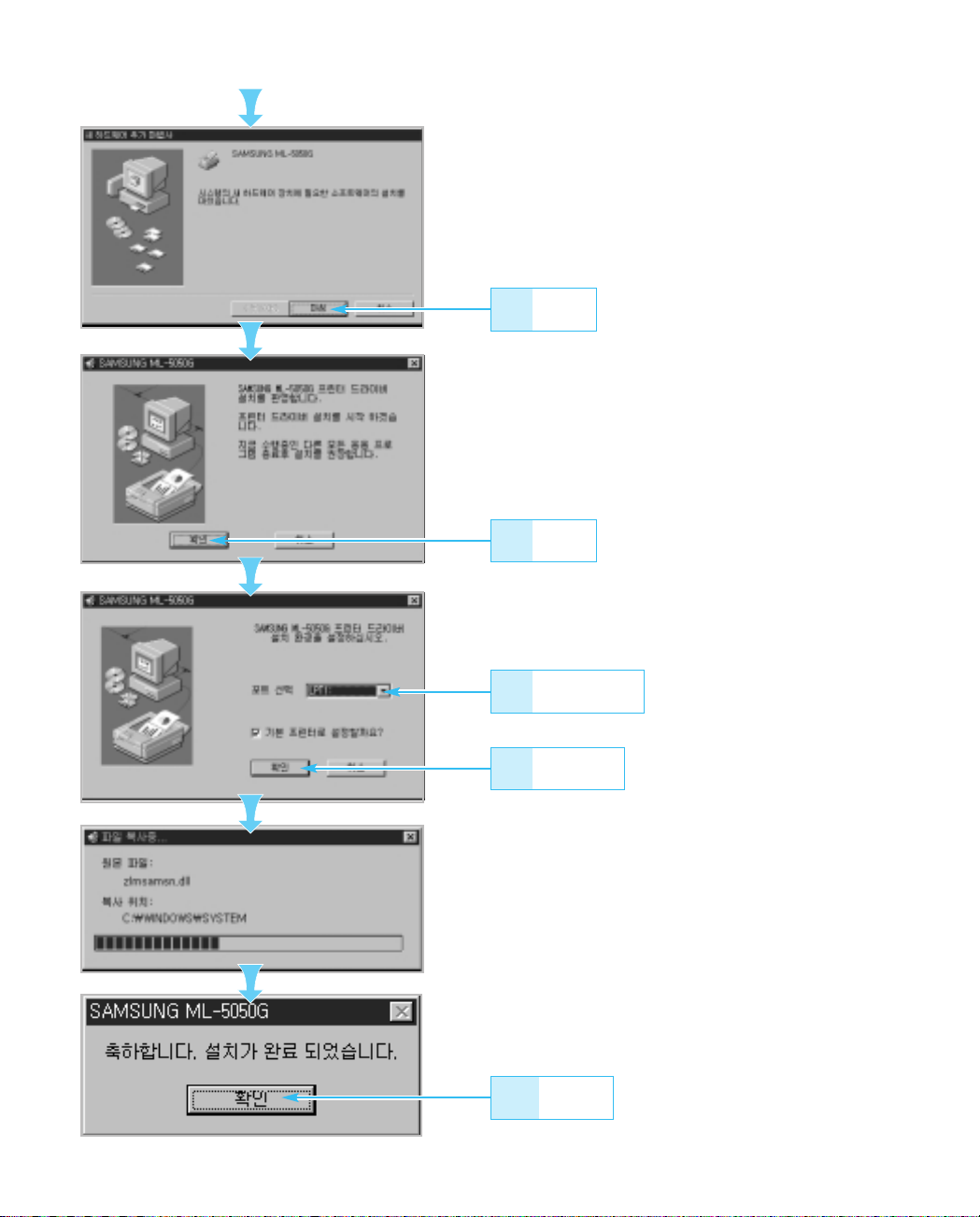
1.17
누름
1111
누름
1100
누름
77
누름
88
포트 선택
99
Page 19
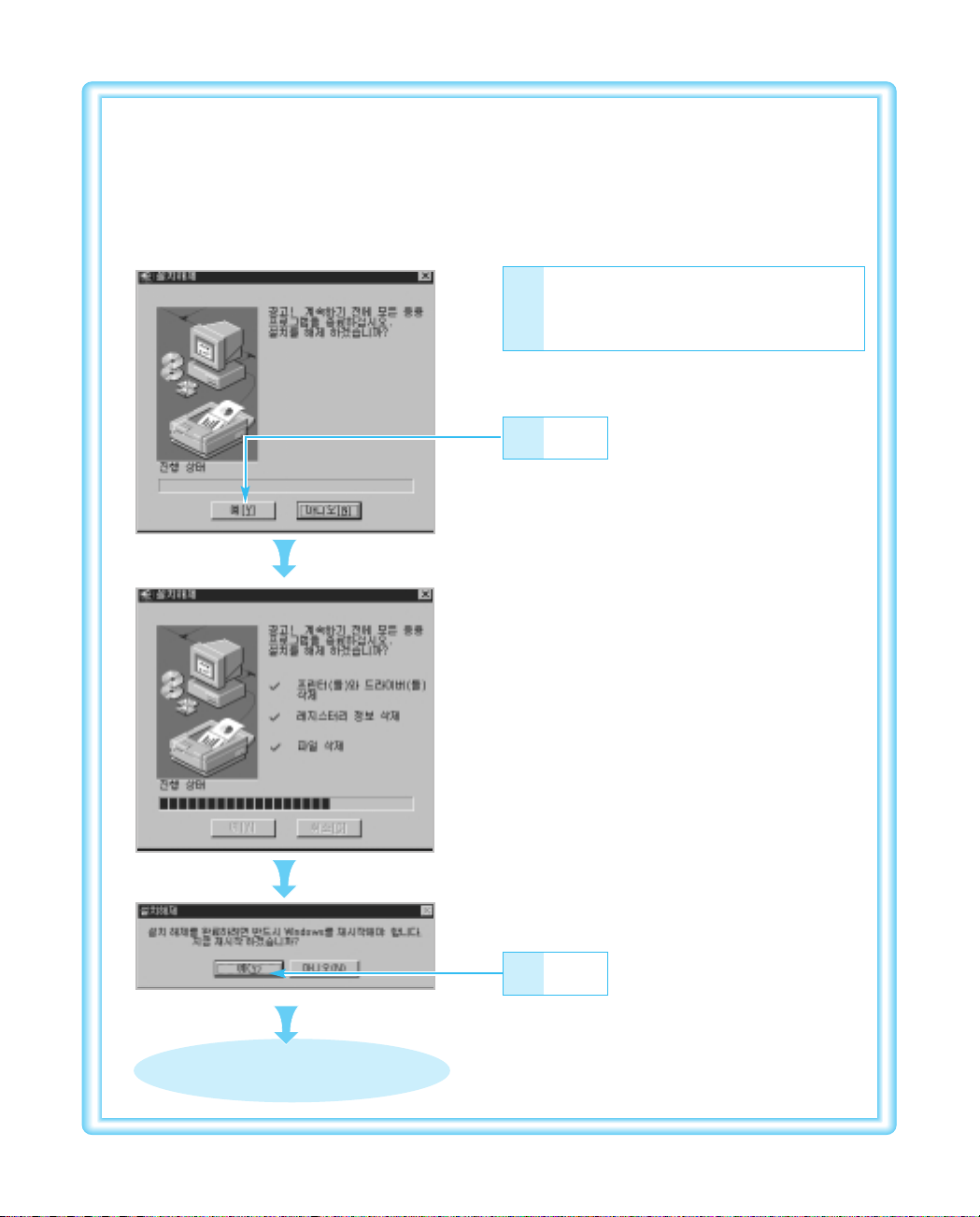
1.18
윈도우95/98에서프린터드라이버삭제하기
설치가 끝난 후 사용이 잘 되지 않으면 드라이버를 삭제한 후 다시 설치해 보세요.
시작 프로그램 SAMSUNG
ML-5050G SAMSUNG ML-5050G
설치 해제 선택
11
누름
22
누름
33
컴퓨터가 재시동됩니다.
Page 20

1.19
포트 선택
44
윈도우3.1에서설치하기
프린터 드라이버 설치하기
프린터와 컴퓨터가 바르게 연결되었다면
이제 컴퓨터의 전원을 켜세요.
11
컴퓨터가 재시동됩니다.
누름
55
누름
33
누름
66
윈도우 3.1에서는 윈도우 32S가 설치되어 있어야 이 드라이버를
설치할 수 있습니다. 윈도우 32S 설치방법은 아래를 참조하십시오.
윈윈도도우우 3322SS 설설치치방방법법::
설치 CD롬을 넣고
프프로로그그램램관관리리자자파파일일
실실행행
선택 후
DD::
(또는
EE::)₩₩WWIINN3322SS₩₩KKOORREEAA
₩₩DDIISSKK11₩₩SSEETTUUPP
을입력.
만일
윈도우 32S 1.30이전 버전이 이미 설치되어
있는 경우라면 삭제후 이 CD롬에서 제공하는
윈도우32S를 설치해야 합니다.
11..3300
이이전전 버버전전의의
삭삭제제방방법법::
1. DOS 프롬프트에서
WWIINNDDOOWWSS₩₩SSYYSSTTEEMM
₩₩WWIINN3322SS
디렉토리삭제
2. SYSTEM.INI파일의 [386ENH] 항목에서
DDEEVVIICCEE==CC::₩₩WWIINNDDOOWWSS₩₩SSYYSSTTEEMM
₩₩WWIINN3322SS₩₩WW3322SS..338866
라인삭제
3.
WWIINNDDOOWWSS₩₩SSYYSSTTEEMM₩₩WWIINN3322SS..IINNII 삭삭
제후
윈도우 재시동.
설치 CD-ROM 넣고 프로그램관리자 파일
실행을 차례로 선택 D:\WINDRV\
KOREAN\SETUP.EXE 입력 후
22
Enter
Page 21
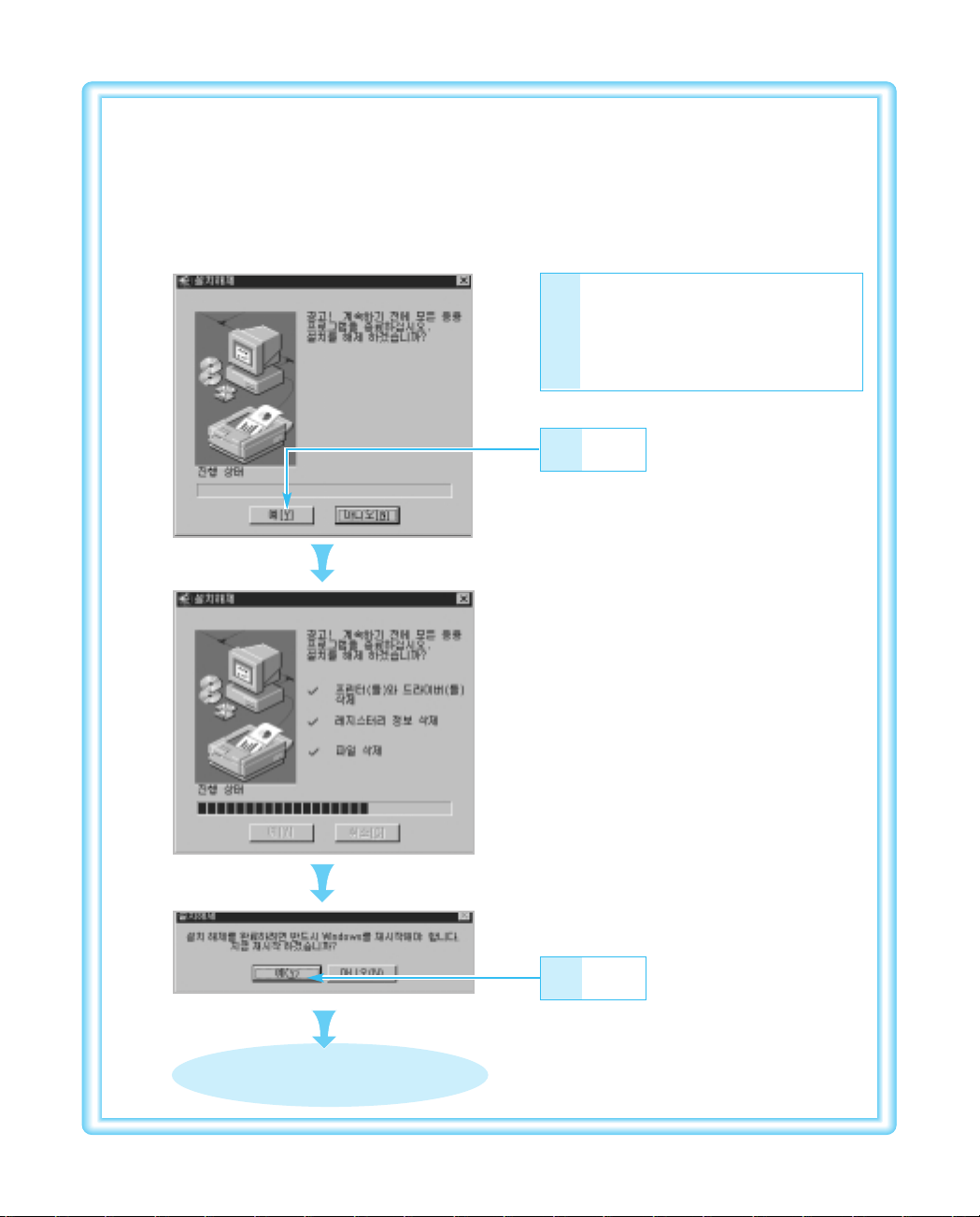
1.20
윈도우3.1에서프린터드라이버삭제하기
설치가 끝난 후 사용이 잘 되지 않으면 드라이버를 삭제한 후 다시 설치해 보세요.
프로그램관리자 SAMSUGN
ML-5050G SAMSUGN
ML-5050G 설치 해제 빠르게
두번 누름
11
누름
22
누름
33
컴퓨터가 재시동됩니다.
Page 22

1.21
도스용 에서설치하기
프린터 드라이버 설치하기
CD를 CD-ROM 드라이버에 넣으세요.
11
드라이버의 설치가 완료되었습니다.
33
도스용 버전에 따라 도스 프롬프트에서
아래와 같이 입력하세요.
22
(CD-ROM 드라이버를 입력)
C:₩>
COPY D:\DOSDRV\HWPDRV\*.* C:\HNC\DRV
C:₩>
COPY D:\DOSDRV\HWPDRV\*.* C:\HWP21CM\SYS
C:₩>
COPY D:\DOSDRV\HWPDRV\*.* C:\HWP21\SYS
C 드라이버에 2.5, 도스용 3.0을설치한 경우
C 드라이버에 2.1 일반용을설치한 경우
C 드라이버에 2.1 전문가용을설치한 경우
먼저, 컴퓨터의전원을켜세요.
Page 23

사용하기
Page 24

2.1
먼저, 기본 프린터로 설정하기
시작 설정 프린터 차례로 선택
11
●화면의 예는 윈도우 98입니다.
●프린터가 한대인 경우 프린터 드라이버를 설치하면
SAMSUNG ML-5050G가 기본 프린터로 자동 지정됩니다.
그러나 여러대의 프린터를 사용하고 있다면 반드시
기본프린터로 지정해 주어야 인쇄할 수 있습니다.
프린터 기본프린터로 설정 선택
33
윈도우98/95/NT 4.0에서
윈도우에서인쇄하기
먼저, 윈도우용 프린터 드라이버를 설치했는지 확인하세요.
SAMSUNG ML-5050G 빠르게 두번 누름
22
기본프린터로 설정 앞에
표시가 나타나 있으면
기본 프린터로 설정되었습니다.
Page 25

화면을 닫으면
기본 프린터로 설정됩니다.
윈도우3.1에서
프로그램관리자 기본프로그램
제어판 빠르게 두번 누름
11
2.2
SAMSUNG ML-5050G-LPT1 선택
33
기본 프린터로 지정 누름
44
빠르게 두번 누름
22
Page 26

2.3
인쇄하기 (예) 윈도우용 훈민정음 95에서 인쇄하기
인쇄할 파일을 열거나 작성하기
11
파일 인쇄 선택
22
인쇄범위, 매수 정한 후 누름
33
●인쇄가 시작됩니다.
● 화면에 대한 자세한 사용법은 2.4~2.7쪽을 보세요.
인쇄방향, 용지크기등 여러가지 환경설정을 하려면 을 누름
누름
Page 27

여러가지인쇄환경설정하기
2.4
인쇄 용지에 관한 여러가지 설정
인쇄할 용지의 크기에
맞게 선택하세요.
인쇄 매수(1~99)를
정할 수 있습니다.
이미지 확대 및 축소율을
선택합니다. (10% ~ 200%)
인쇄할 페이지의
방향을 선택할 수
있습니다.
● 자동급지
일반 복사 용지, 봉투,
투명용지
● 수동급지
투명 필름, 봉투등의
두꺼운 용지
인쇄 용지 탭을 선택하면 아래 화면이 나옵니다.
용지 크기 설정
설정한 값을 취소하고
제품출하시의 상태로
바뀝니다.
기본값 복원
한면에 여러 페이지가
인쇄되게 선택할 수
있습니다. (선택가능한
페이지 수는 1, 2, 4, 9,
16페이지 입니다.)
용지당 페이지 수
인쇄 방향 설정
축소/확대
인쇄 매수 지정
용지 공급 방법 설정
Page 28

2.5
프린터 옵션에 관한 여러가지 설정
프린터 옵션 탭을 선택하면 아래 화면이 나옵니다.
시간 설정값에서 지정한
시간 동안 프린터를 사용
하지 않으면 대기상태로
되도록 설정합니다.
절전 모드 지정
인쇄상태가 연해도 토너를
절약하고 싶거나 또는
진하게 인쇄하고 싶을 때
토너의 농도를 조절할 수
있습니다.
토너 농도
절전모드로 들어갈
시간을 지정합니다.
시간 설정 값
인쇄된 용지에 흑점,
흑줄 등의 오염이
발생할경우청소하
세요. 상태가 좋지
않으면 2~3회 반복
하세요.
현상기 청소
시험인쇄를 하고 싶을
때 선택하세요.
시험 인쇄
시간 설정값에서 지
정한 시간을 기다리
지않고바로절전
모드로 들어갑니다.
절전 모드로 전환 버튼
Page 29

2.6
인쇄 품질에 관한 여러가지 설정
인쇄 품질 탭을 선택하면 아래 화면이 나옵니다.
인쇄할 문서의 종류에
맞게 밝기와 어둡기를
선택하세요.
밝게/어둡게
해상도가 높으면 인쇄가
선명해 집니다.
해상도
인쇄할 문서에 맞게
선택하세요.
출력 설정
인쇄되는 이미지의
대비 정도를 강하게
또는 약하게 합니다.
대비
Page 30

2.7
복잡한 그래픽 처리시
속도가 매우 느리거나
제대로 출력되지 않으면
이 항목의 설정상태를
바꾸어 보세요.
고급에 관한 여러가지 설정
고급 탭을 선택하면 아래 화면이 나옵니다.
MS Power Point등의
프로그램을 사용하는
경우 문서색상이 제대
로 출력되지 않으면
이 항목의 설정상태를
바꾸어 보세요.
컬러 문서
그래픽
자세한 설명은 도움말을
이용하세요.
라인 디더링
자세한 설명은
도움말을 이용
하세요.
텍스트 디더링
자세한 설명은 도움말을
이용하세요.
Adobe Type Manager
자세한 설명은 도움말을
이용하세요.
트루 타입
자세한 설명은 도움말을
이용하세요.
큰 비트맵 패턴 수용
자세한 설명은 도움말을
이용하세요.
비율
Page 31

2.8
윈도우 95/98/NT 4.0에서 열기
SAMSUNG ML-5050G 빠르게 두번 누름
22
프린터등록정보선택
33
설정하려는 항목 선택
44
환경설정화면열기
환경 설정을 하는 방법은 각 응용프로그램에서 인쇄시 매번 환경 설정을 하는 방법과 아래와 같이 대부분의
응용프로그램에 적용될 수 있도록 미리 설정해 두는 방법이 있습니다.
윈도우NT 4.0은
프린터 문서 기본값을 선택하세요.
●화면에 대한 자세한 사용법은 2.4~2.7쪽을 보세요.
화면의 예는 윈도우 98입니다.
시작 설정 프린터 차례로 선택
11
Page 32

2.9
윈도우 3.1에서 열기
누름
44
설정하려는 항목 선택
55
●화면에 대한 자세한 사용법은 2.4~2.7쪽을 보세요.
프로그램관리자 기본프로그램
제어판 빠르게 두번 누름
11
SAMSUNG ML-5050G-LPT1
선택되었는지 확인
33
빠르게 두번 누름
22
Page 33

인쇄할 파일을 열고 를
동시에 눌러 프린터 설정 화면이
나타나면
11
2.10
예) 3.0의 경우
선택 후 누름
22
선택 후 누름
33
를누른후 를누름
44
선택 후 누름
55
도스용 에서인쇄하기
먼저 도스유틸리티가 설치되어 있어야 합니다. (1.21쪽 참조)
Enter
Enter
Esc
Alt
P
+
Enter
Ctrl P
+
DOS용 HWP에서는 1회만 프린터 상태를 확인하므로 문제 발생시 인쇄 페이지가 빠지는 경우가 있음.
DOS용 HWP에서는 수동급지 인쇄시에도 판넬 버튼을 누르실 필요가 없습니다.
Page 34

2.11
1. KS/KSSM 유틸리티설치하기
MY-글벗+, 하나워드, 보석글V 등에서인쇄하기
KS/KSSM 응용프로그램에서 인쇄하는 방법입니다.(순수 DOS 프롬프트에서설치를권장합니다.)
먼저, 설치CD-ROM을 넣고
D:\DOSDRV\KS_KSSM\INSTALL↲
Enter
Enter
● 설치시작을 선택하려면 (아래방향키)를
누르세요.
● 사용하고 있는 CD롬 드라이버가 D:인 경우
설치가 끝났습니다.
D:\DOSDRV\KS_KSSM 프롬프트
상에서 INSTALL 입력후
11
• 입력후
22
설치시작 선택후
33
원하는 항목 선택 후
누름
44
Enter
Enter
Page 35

인쇄할 응용
프로그램에 따라
선택
Emulation
원하는 코드 선택
인쇄한글 코드
인쇄할 글자체
선택
인쇄폰트
인쇄할 용지 선택
인쇄용지
인쇄할 방향 선택
인쇄방향
확대, 축소율 선택
인쇄확대/축소
1인치에 인쇄될
라인수 설정
인쇄줄 간격
설정하면 한 행의
끝까지 인쇄한 후 자동
으로 다음줄로 이동하여
인쇄됩니다.
자동줄 바꿈
설정하면 CR (Carriage Return)
값이 올 경우 자동으로 LF(Line
Feed)를 하여 인쇄합니다.
해제하면 CR값이 와도 자동으로
LF를 하지 않습니다.
Print auto CR/LF
1인치에 인쇄될
글자수 설정
인쇄글자 간격
2.12
2. 환경설정화면열어 환경 설정하기
C:₩5050G>5050GCFG↲
● 키보드의 방향키로 원하는 항목을
선택한 후 설정하세요.
Enter
● KS 모드로 인쇄할 수 있는 응용프로그램
MY-글벗+, Lotus1-2-3, 하나워드, 쌈지, MS WORKS,
마이워드 완성형, MY SHEETS 등
● KSSM 모드로 인쇄할 수 있는 응용프로그램
보석글V, MY-글벗+ 등
입력 후
11
환경설정할 항목 선택 후 설정
22
설정이 끝나면 선택
33
Page 36

2.13
3. KS/KSSM 드라이버실행
4. 응용프로그램실행시켜인쇄하기
5. KS/KSSM 드라이버해제
C:₩5050G>5050G↲
입력 후
Enter
C:₩5050G>5050G/U↲
입력 후
Enter
KS/KSSM 드라이버가 실행되면 기본 메모리를
차지하므로 이 모드로 인쇄를 자주 하지 않는
경우라면 KS/KSSM 드라이버를 해제하는 것이
좋습니다.
5050G가 실행된 상태에서 환경 설정값을
바꾸려면 5050G/U를 실행시켜 드라이버를
해제한 후 설정하세요.
Page 37

2.14
네트워크에서인쇄하기
윈도우 95/98에서 네트워크 인쇄하기
프린터가 연결된 PC(서버)와 프린터가 연결되지 않은 PC(클라이언트) 모두 각각 프린터 드라이버를 설치해야 합니
다.(‘드라이버 설치하기’1.13~1.19쪽 참조)
서버에서 설정하기
시작 → 설정 → 프린터 선택
11
프린터 등록정보 선택
33
SAMSUNG ML-5050G 빠르게
두번 누름
22
Page 38

2.15
공유 이름을 입력
66
누름
77
공유 선택
55
공유 탭 선택
44
설정이 끝났습니다.
Page 39

2.16
자세히 탭 선택
44
클라이언트에서 설정하기
시작 → 설정 → 프린터 선택
11
SAMSUNG ML-5050G 빠르게
두번 누름
22
프린터 등록정보 선택
33
● 윈도우 95인 경우
세세부부사사항항
탭을 선택하세요.
포트 추가 선택
55
Page 40

설치가 끝났습니다.
인쇄할 파일을 열어 인쇄
명령을 내리면 설정한 네트워크
프린터로 인쇄가 시작됩니다.
2.17
정확한 네트워크 주소를 찾아보려면 누름
66
네트워크에 연결된 프린터 선택 후
확인 누름
77
프린터 아이콘이 네트워크 프린터 아이콘
으로 바뀌면 네트워크 인쇄 준비완료
88
Page 41

2.18
윈도우 NT 4.0에서 네트워크 인쇄하기
서버에서 설정하기
시작 → 설정 → 프린터 →
SAMSUNG ML-5050G 선택
11
공유 탭 선택
33
오른쪽 마우스 눌러 등록정보 선택
22
공유 선택 후 공유이름 입력 후 확인 누름
44
Page 42

2.19
보안 탭 선택 → 사용권한 버튼을 누름
55
●
이때 인쇄권한을 개인, 그룹, 또는 Everyone으로 설정할 수 있습니다.
어떻게 선택하더라도 최소한 인쇄할 권리를 설정해 주어야 합니다.
선택이 완료되면 확인 누름
66
설정이 끝났습니다.
Page 43

2.20
SAMSUNG ML-5050G 설치가 끝나면
프린터 폴더를 엽니다.
22
SAMSUNG ML-5050G 드라이버를
설치합니다.
11
방금 설치한 프린터가 선택되어 있는 상태
이면 (흑백 반전되어 있음) 삭제 버튼 누름
33
네트워크 프린터 서버 선택 후 다음 누름
55
클라이언트에서 설정하기
프린터 추가 마법사를 실행할 수 있도록
프린터 추가 아이콘을 빠르게 두번 누름
44
서버에서 공유된 프린터를 찾아서
선택 후 확인 누름
66
Page 44

2.21
예 선택 후 다음 누름
77
누름
88
네트워크 인쇄 준비완료
99
설치가 끝났습니다.
인쇄할 파일을 열어 인쇄
명령을 내리면 설정한 네트워크
프린터로 인쇄가 시작됩니다.
Page 45

2.22
자세한 내용은 구입처로 문의바랍니다.
도스용 드라이버는 공유기를 사용할 수 없습니다.
전전화화선선 타타입입 공공유유기기 및및 단단방방향향 공공유유기기는는 사사용용할할 수수 없없습습니니다다..
공유기를사용하여인쇄하기
여러 컴퓨터에서 이 프린터를 공유하여 사용하려면 공유기를구입하세요. 공유기가 양방향이어도인쇄가 되지 않을 수 있으
므로 구입시 꼭 확인하시기 바랍니다.
아래 공유기를 구입하여 사용하세요.
아래 모델을 사용하면 양방향 통신을 할 수 있어 정상적으로 인쇄가 가능합니다.
● ATTA System의 ATA K-21i, ATA K-41i
● 팔미 System의 PMS-401B IEEE P1284 양방향 공유기
● 양제 마이크로/하이컴의 YM201CP
Page 46

2.23
● 인쇄면이 앞으로 오게 하세요.
● 인쇄된 글이 있으면 인쇄된 글이
안으로 가게 하세요.
수동으로 용지 넣기
인쇄할 파일 열기
초
대
장
보다좋은인쇄물을얻기위해서는다음
용지를사용하세요
● OHP 필름: 3M (CG3300 또는 3360)
● 봉투: 국내 규격 봉투
특수용지에인쇄하기
용지는앞쪽에한장씩공급하고그림은선명하고밝게인쇄할때의여러가지인쇄환경설정방법을익혀두세요.
● 두꺼운 용지를 사용할 때 열어두면
종이걸림 현상을 방지할 수 있습니다.
● 가이드를 너무 느슨하게 하거나
조이면 용지 공급이 제대로 되지
않을 수 있습니다.
카드, 봉투 등의 두꺼운 용지에 인쇄하기
배출덮개 열기
11
용지를 중앙에
맞추어 넣기
22
용지폭에 맞추어
가이드 조절하기
33
Page 47

2.24
인쇄환경 맞추기
먼저, 환경 설정 화면 열기 (2.8쪽 보기)
● 밝기값을 올리면 밝게 인쇄되고
밝기값을 내리면 어둡게 인쇄됩니다.
용지크기 선택
11
수동급지 선택
22
누름
33
누름
66
해상도 선택
55
밝기 조절
44
Page 48

2.25
인쇄하기
인쇄 실행
11
인쇄면이 위로 향한 상태에서
인쇄된 용지가 빠져나옴
22
Page 49

3.1
청소와관리편
현상카트리지청소하기
인쇄된용지에 흑점,흑줄 등의 오염이발생될경우 현상 카트리지를청소하세요.
WWiinnddoowwss 9955//9988//33..11//NNTT 44..00 에에서서 현현상상기기 청청소소방방법법
1.win 95/98 : 시작 설정 프린터 ML-5050G(등록정보) 32-비트 SUPERDRIVER
프린터 옵션 현상기 청소 선택
2.win 3.1 : 프로그램 관리자 기본 프로그램 제어판 프린터 Samsung ML-5050G
설정 32-비트 SUPERDRIVER 프린터 옵션 현상기 청소 선택
3.win NT 4.0 : 시작 설정 프린터 ML-5050G(문서기본값) 32-비트 SUPERDRIVER
프린터 옵션 현상기 청소 선택
Page 50

3.2
프린터청소하기
인쇄물의상태가 나빠지거나 먼지가 많은장소에있다면 주기적으로 청소를해야항상 깨끗한 인쇄물을 얻을수있습니다.
전원스위치를 끈 후 전원플러그를
빼냅니다.
1
덮개를 연 후 카트리지 꺼냅니다.
2
3
물기가 약간 있는 부드러운 천으로
떨어져 있는 토너 가루를 닦은 후 마른
부드러운 천으로 물기를 제거해 주십시요.
● 반드시 전원 코드를 뽑고 청소하세요.
● 벤젠, 신나 등의 약품을 사용해 닦지
마세요.
● 롤러등에 손상이 가지 않도록 청소하세요.
인쇄 품질이 떨어질 수가 있습니다.
Page 51

3.3
카트리지교체하기
전원스위치를 끈 후 전원플러그를
빼냅니다.
1
덮개를 연 후 카트리지 꺼냅니다.
2
새 카트리지의 포장을 벗기고 옆면의
테이프를 화살표 방향으로 당겨
빼내세요.
3
테이프가 도중에 끊어지면 카트리지를
사용할 수 없게 되므로 조심하세요.
Page 52

3.4
토너가 고루 섞이게 흔들어 주세요.
4
카트리지를 끼웁니다.
그림에 보이는 홈에
맞추어 밀어 넣으세요.
5
덮개를 닫아주세요.
6
카트리지의교체시기는
다음 현상이 발생하면 교환해 주세요.
●인쇄물에흰줄이생길때
● 수직 방향으로 검은 줄이 생기거나 토너가 묻어 나와 청소를 했는데도 계속 같은 현상이 발생될 때
Page 53

3.5
안전을위한주의사항
사용자의안전과 재산상의 손해 등을막기위한 내용입니다.
아래의내용을 잘 읽고 올바르게사용해주세요.
손상된 전원코드나 플러그, 헐거운 콘센트는
사용하지 마세요.
●감전, 화재의 위험이 있습니다.
코드부분을 잡아 당겨 빼거나 젖은 손으로
전원플러그를 만지지 마세요.
●감전, 화재의 위험이 있습니다.
습기, 먼지가 많은 곳,
물(빗물)이 튀는 곳에
설치하지 마세요.
●감전, 화재의 위험이 있습니다.
불안정한 곳에 설치하지
마세요.
●프린터가 떨어져 망가지거나
다칠 수 있습니다.
촛불, 담뱃불 등을 프린터
위에 올려 놓거나 열기구와
가까운 곳에 설치하지 마세요.
●화재의 위험이 있습니다.
함부로 분해, 수리, 개조하지 마세요.
●수리할 필요가 있을 때는 서비스센터로
연락하세요.
프린터 위에 물이 담긴 그릇,
약품, 작은 금속류 등을 올려 놓지 마세요.
●프린터 내부로 들어가면 감전, 화재의
위험이 있습니다.
전
원
전원 관련
청
소
및
기
타
기타
설
치
및
사
용
설치할 때
Page 54

3.6
전원코드를 무리하게
구부리거나 무거운 물건에
눌려 망가지지 않도록 하세요.
●감전, 화재의 위험이 있습니다.
천둥, 번개가 치거나 오랜시간
사용하지 않을 때는 전원플러그를
빼 주세요.
●감전, 화재의 위험이 있습니다.
전원플러그를 뺀 후 청소하고,
물을 직접 뿌리거나 벤젠, 신나,
알콜 등으로 닦지 마세요.
●감전, 화재의 위험이 있습니다.
전원플러그의 핀과 접촉부분에
먼지, 물등이묻어있으면
잘 닦아 주세요.
●감전, 화재의 위험이 있습니다.
반드시 접지단자가 있는
콘센트에 연결하세요.
●감전의 위험이 있습니다.
커버로 덮거나 벽장 등에
설치하지 마세요.
●통풍이 잘 안되면 화재의
위험이 있습니다.
프린터에서 이상한 소리, 냄새,
연기가 나면 즉시 전원플러그를
빼고 서비스센터로 연락하세요.
●감전, 화재의 위험이 있습니다.
프린터 위에 무거운
물건을 올려 놓지 마세요.
●물건이 떨어지면 다칠 수 있습니다.
현상 카트리지를 분해하지
마세요.
●토너가루가 몸에 묻으면 건강에
나쁩니다.
접지단자
청소할 때
Page 55

문제점및해결편
사용중에문제에부딪혔을때해결방법을
잘읽어본후그대로따라해보세요. 그래도
문제가해결되지않으면삼성서비스센터로
연락하세요.
Page 56

4.1
끝부분만보이거나 보이지 않으면 배출덮개를여세요
들어가다가
걸린 경우
부드럽게 잡아 당겨 빼냅니다. 용지를
빼낸 후 덮개를 열었다가 닫아주세요.
용지를빼내기불편하면카트리지를꺼내고
빼내세요.
용지가걸렸어요?
나오다가
걸린 경우
용지를 부드럽게 잡아 당겨 빼냅니다.
용지를 빼낸 후 덮개를 열었다가
닫아주세요.
안에서 걸린
경우
먼저 덮개를 열고 카트리지를 빼낸
다음 부드럽게 잡아 당겨 빼냅니다.
종이가끝이 보이면
용지를 부드럽게 잡아 당겨 빼냅니다.
용지를 빼낸 후 덮개를 열었다가
닫아주세요.
걸린 용지를 빼냈는데도 에러 램프가
계속 켜져 있으면 프린터의 덮개를
열었다가 닫아주세요.
먼저, 전원을 껐다가 다시 켜세요. 걸린 용지가 자동 배출됩니다.
만약, 자동 배출이 되지 않으면 아래와 같이 제거하십시요.
Page 57

4.2
용지가잘걸리거나제대로 들어가지않아요?
바른용지 사용법
일반 복사 용지
● 한솔파텍: 한솔복사지(A4)
● 신도리코: TYPE 6000 PAPER
● 코리아 제록스: Xerox Paper SA4(Green),
QA4(Red), A4(Blue)
●
한국제지: Clean Copy
●
삼성: Print Sheets 8075
특수 용지
● OHP 필름: 3M (CG3300 또는 3360)
● 봉투: 국내 규격 봉투
좋은 인쇄 결과를 얻으려면 추천 용지를 사용하세요.
용지를 넣을 때는 다음을 지켜주세요.
종이를 넣기 전에
충분히 불거나
털어주세요.
특수한 용지들은 한장씩 수동급지
방법으로 인쇄하고 배출덮개를 열어두는
것이 좋습니다.
용지폭에 맞게 가이드를 조절하세요.
너무 많이 넣지 마세요. 2-3장이 동시에
빨려 들어 갈 수 있습니다. 일반 복사용지인
경우 한번에 약 150장까지 넣을 수 있습니다.
이면지를 사용하는 경우
백지면이 위로 오도록
넣어주세요.
이면지를 사용하는 경우
프린터의 성능과 인쇄품질에 나쁜
영향을 줄 수 있습니다.
Page 58

4.3
2-3장씩
한꺼번에
들어가요.
두께에 따라 차이는 있지만 일반
복사용지인 경우 약 150장까지 넣어둘
수 있습니다.
용지를 너무 많이
넣지 않았나요?
확인1
넣기 전에 충분히 불거나 털어서
종이가 서로 붙지 않게 해주세요.
용지가 서로 붙어 있지
않나요?
확인2
습기가 많은 곳에서 장시간 방치되면 종이가 서로
붙어서 들어갈 수 있습니다.
날씨가 습하지 않나요?
확인3
용지가
들어가면서 잘
걸려요.
두께에 따라 차이는 있지만 일반 복사용지인 경우
약 150장까지 넣어둘 수 있습니다.
용지를 너무 많이
넣지 않았나요?
확인1
확인 후 걸린 종이를 빼내세요. (4.1쪽 보기)용지가 어디 걸려
있지 않나요?
확인3
필름, 봉투, 카드 등의 두꺼운 용지는 수동으로
한장씩 공급해 주세요.
너무 두꺼운 용지를
넣지 않았나요?
확인2
용지가 비스듬이
들어가면서 잘
걸려요.
용지를 넣을 때는
그림과 같이 폭에 맞게
가이드를 조절하세요.
가이드를 종이폭에
맞게 조정했나요?
확인1
Page 59

4.4
세로방향으로 흰줄이
생기거나 인쇄 상태가
희미해요.
카트리지를 꺼내 좌, 우로 흔들어 토너가 잘 섞이도록 한 다음
다시 해보세요.
인쇄상태가이상해요?
확인1
용지에 결함이 없는지 확인하세요. 용지 상태가 나쁘면 인쇄가 잘
되지 않을 수도 있습니다.
확인2
고온 다습하거나 차고 건조한 날씨에는 토너가 용지에 묻는 정도에
영향을 줄 수도 있습니다.
확인3
프린터를 청소한 후 다시 해보세요.
확인4
토너 농도를 너무 밝게 해놓지 않았나요? (2.5쪽 보기)
확인5
카트리지의 교체 시기입니다. (4.9쪽 보기)
카트리지를 교체하세요. (3.3쪽 보기)
확인6
세로방향으로 검은줄이
나타나거나 토너가
묻어나 인쇄물이 깨끗
하지 않고 지저분해요.
프린터 내부에 토너가 떨어져 있으면 닦아 주세요. (3.2쪽 보기)
확인1
토너 농도를 밝게 해보세요. (2.5쪽 보기)
확인2
용지에 습기가 많다든지 지정된 용지가 아니면 인쇄 상태가 나빠질
수 있습니다.
확인3
프린터 소모품은 반드시 삼성 정품만 사용하세요.
확인4
인쇄 여백이
이상하거나 방향이
달라요?
인쇄할 용지의 크기를 환경 설정 화면에서 맞게 선택했는지
확인하세요. (2.4쪽 보기)
확인1
인쇄할 페이지의 가로, 세로 방향을 환경 설정 화면에서 맞게
선택했는지 확인하세요. (2.4쪽 보기)
확인2
Page 60

4.5
이 프린터의 프린터
드라이버가 다른
프린터 드라이버와
충돌이 돼요.
다른 프린터 드라이버를 삭제하고 사용하세요. 만약 함께
사용하려면 다른 프린터 드라이버의 포트를 File로 변경하고
기본 프린터를 SAMSUNG ML-5050G로 설정한 후 윈도우를
재시작하세요.
이런문제가발생해요?
확인1
컴퓨터에서 프린터로
데이터가 전송되지
않아요.
컴퓨터와 프린터를 바르게 연결했는지 확인하세요.
확인1
컴퓨터의 프린터 포트가 바른지 확인하세요.
확인2
프린터가 켜져 있나요?
확인3
양방향 통신이
설정되지 않아요?
C-MOS 셋업을 실행시켜 Parallel port type을 Bi-di(Bo-directional) 또는 ECP로
설정하세요. (C-MOS 셋업 실행방법은 컴퓨터의 설명서를 보세요.)
확인1
프린터 케이블은 반드시 부속품으로 제공하는 것을 사용하세요.
확인2
프린터 포트를 바르게 선택하고 양방향 지원 기능을 설정상태로
하세요.
<윈도우 95/98에서>
➊ 시작 설정 프린터 SAMSUNG ML-5050G 선택
➋ 파일 등록정보 선택
➌ 세부항목 탭의 스풀설정 선택
➍ 프린터의 양방향 지원 기능을 설정() 상태로 하세요.
<윈도우3.1에서>
➊ 프로그램 관리자 기본프로그램 제어판 차례로 열기
➋ 프린터 항목 열기
➌‘연결’버튼 눌러 포트에 직접 고속 인쇄를 설정
()
상태로
하세요
확인3
V
다다양양한한 문문제제 해해결결 방방법법은은 WWIINNDDRRVV\\KKOORREEAANN\\RREEAADDMMEE..TTXXTT를를 참참조조하하세세요요..
Page 61

4.6
본 프린터는
공유기를 이용하여
인쇄가 가능합니까?
본 프린터는 양방향 페러렐 공유기를 사용하여 인쇄할 수 있습니다.
(2.22쪽 참조)
확인1
네트워크에서 인쇄가
안돼요.
Microsoft Network에서만 사용할 수 있습니다. Unix, OS/2에서는
사용할 수 없습니다.
확인1
도스용 RAM 상주
프로그램과 충돌해요.
현재 설치되어 있는 도스용 RAM 상주 프로그램을 모두 제거하세요.
확인1
프린터 드라이버
설치할 때 드라이버
에러가 발생해요.
설치 드라이버 사용할 때 드라이버의 에러가 발생하거나
드라이버의 최신 버젼을 사용하려면 PC 통신 프로그램에서
다운받아 사용하세요.
천리안, 하이텔, 유니텔, 나우누리, 넷츠고 :
go sec Data Bank (자료실) 프린터
인터넷
http://www.sec.co.kr
인터넷 쇼핑몰
http://www.gosamsung.co.kr
확인1
Page 62

4.7
도스용 Auto CAD에서
인쇄가 안돼요.
이 프린터는 윈도우용 Auto CAD에서만 인쇄할 수 있습니다.
윈도우용 Auto CAD Configuration 설정방법
Configure Plotter 14 System Printer ADI 4.2
Do you want to change anything? Y Write the plot to a file? Y
Print/plot Menu에서‘Plot to File’항목을 체크하고,
File Name을 LPT 1로 지정하세요.
확인1
HWP 2.1 일반용에서
‘일반용에서는 지원되지
않는 프린터입니다.’
라는 메세지가 나와요.
600 dpi 드라이버로 선택해 인쇄하지 않았나요. 2.1 일반용 버젼은
600 dpi 드라이버를 지원하지 않습니다. 300 dpi 드라이버로 선택해
인쇄해야 합니다.
확인1
통신프로그램
이야기에서 인쇄하면
깨져요.
도스용 환경 설정화면에서 이야기의 BARAM.EXE에 정의된 프린터
종류에 맞는 한글 코드로 설정했나요? ML5050GCFG.EXE 실행시켜
바꾸세요. (2.12쪽 보기)
확인1
PC를 켤때마다
SAMSUNG ML-5050G
를 새로 발견했다는
메세지가 표시되요
PnP로 설치하지 않아서 생기는 문제입니다.
설명서 1-16 쪽을 참조해서 PnP 설치를 하십시요.
확인1
도스에서 인쇄가
안돼요.
DOS 상태에서 한글을 출력하려면 KS/KSSM 드라이버를
실행하세요.
확인1
계속 사용하다가 갑자기
인쇄가 안돼요.
하드디스크의 파일이 손상된것 같습니다. 드라이버를 제거한후 다시
설치 하세요.
주 1회 정도 HDD 검사를 정기적으로 하여주세요.
Win95/98 : scan Disk.exe, Win3.1/DOS : CHKDSK.EXE
확인1
Page 63

4.8
프린터사양
삼성 MLE-5000
프린터 엔진
전자사진 방식
인쇄방식
분당 8매 (A4 용지 기준)
인쇄속도
600 X 600 dpi
해상도
KS/KSSM (드라이버 제공), HWP (드라이버 제공)
SUPER DRIVER 제공 (Windows 3.1x/95/98/NT 4.0)
표준 에뮬레이션
3 LED, 1 KEY
조작부
A4, LETTER, LEGAL, B5, OHP 필름, 엽서, 봉투 등
사용 용지
인쇄시: 48 dB 이하, 대기시: 33 dB 이하
소음 레벨
220 V, 60 Hz
사용전원
인쇄시: 최대 450 W, 절전 모드시: 25 W 미만
소비전력
온도: 10oC ~ 30oC, 습도: 20%~80% (상대 습도)
동작환경
온도: -20oC ~ 40oC, 습도: 10%~90% (상대 습도)
보관환경
100,000매
수명
8 kg (본체)
중량
345 mm x 365 mm x 224 mm
크기 (가로x세로x높이)
센트로닉스 병렬(IEEE 1284)
1MB (확장 불가능)
인터페이스
메모리
약 30초 이하 (상온 상습)
워밍업 시간
토너 카트리지, 전사 롤러 (50,000매 내외),
정착기 (50,000매 내외), 급지 유니트 (50,000매 내외)
소모품
Page 64

4.9
소모품교환및구입방법
▶▶ 토토너너 카카트트리리지지
인쇄할 때 흰 줄이나 희미하게 인쇄되면
토너 카트리지를 교환하세요.
교환방법은 3.3쪽을 보세요.
▶▶ 정정착착기기
50,000매 내외 인쇄한 후 서비스센터에
의뢰하여 교체하세요.
▶▶ 전전사사 롤롤러러
50,000매 내외 인쇄한 후 서비스센터에
의뢰하여 교체하세요.
▶▶ 급급지지 유유니니트트
50,000매 내외 인쇄한 후 서비스센터에
의뢰하여 교체하세요.
▶▶ 통통신신판판매매 이이용용
080-023-8484(전화비 무료)
▶▶ 대대리리점점
가까운 삼성전자 C&C 대리점, 서비스센터
또는 삼성 소모품 전문점에서 구입하세요.
▶▶
토너 카트리지의 보증기간은
판매일로 부터
66개개월월
이며,
중량기준으로 보증됩니다.
소모품의교환시기
구입방법
토너카트리지보증
소소모모품품은은 반반드드시시 당당사사 정정품품을을 사사용용하하세세요요..
- 최고의 인쇄품질을 내려면 삼성 소모품 정품만 사용하는 것이 좋습니다.
- 카트리지를 개조하거나 토너를 다시 채워 발생한 손상은 품질보증 및
서비스를 받을 수 없습니다.
- 카트리지에 토너를 다시 채워 사용하시면 카트리지의 전자 및 기계부품에 압력을 가하여
정상적인 수명대로 작동되지 않을 수 있고 많은 잠재적인 문제를 발생시킬 수 있습니다.
소소모모성성 부부품품을을 수수명명 이이상상 사사용용하하였였을을 경경우우 무무상상보보증증기기간간 이이내내라라도도 유유상상으으로로 교교환환해해야야 됩됩니니다다..
소모품 품질문제 발생시
가가까까운운 삼삼성성 서서비비스스센센터터
를 방문하여 문의하십시요.
Page 65

4.10
서비스에대하여
서비스를 받으려면
무상 보증
▶▶ 서서비비스스는는 가가까까운운 삼삼성성전전자자 서서비비스스
센센터터에에 의의뢰뢰하하세세요요.. 서서비비스스센센터터의의
전전화화번번호호는는 설설명명서서의의 뒷뒷표표지지를를
참참조조하하세세요요.. 이이 제제품품의의 무무상상서서비비스스
기기간간은은 11년년입입니니다다..
▶▶ 본본 제제품품은은 제제조조 과과정정상상 결결함함이이나나
정정상상적적인인 사사용용조조건건 상상태태에에서서 발발생생한한
제제품품이이상상에에 대대해해서서는는 제제품품을을 구구입입한한
날날로로부부터터 11년년간간 보보증증해해 드드립립니니다다..
무상 보증의 예외 사항
▶▶ 다다음음과과 같같은은 사사항항으으로로 인인한한 제제품품결결함함 및및 손손상상에에 대대해해서서는는
무무상상보보증증이이 적적용용되되지지 않않습습니니다다..
●●
제품이 보증하는 사용환경 범위를 벗어난 환경에서
사용하여 이상이 발생한 경우
●●
비정상적인 부품(소모품 포함)을 사용한 경우
: 삼성 프린터의 소모품이 아니거나 재생용
소모품을 사용하여 이상이 발생한 경우
●●
지정된 인쇄 용지를 사용하지 않은 경우
●●
불안정한 장소에서 사용했거나 불충분한 유지
보수로 인해 이상이 발생된 경우
●●
충격 전압을 보호할 수 없는 불안정한 전원에서
사용한 경우
●●
사용자가 임의로 분해, 조립하여 이상이 발생한 경우
●●
사용자가 임의로 설치한 소프트웨어나 인터페이스에
의해 이상이 발생한 경우
●●
사용자가 임의로 제품을 수정하거나 잘못 사용해
이상이 발생한 경우
●●
컴퓨터 결함 또는 성능에 따른 Setup/Install
이상, 양방향 통신 에러, 인쇄안됨 불량이
발생된 경우
●●
정품 소프트웨어가 아닌 불법복제 소프트웨어
사용으로 정상적으로 인쇄가 안된 경우
●●
컴퓨터 환경변화(System 변경/재설치 등)나
바이러스 감염으로 인해 프린터 드라이버를
재설치한 경우
●●
기능 향상을 위해 Software의 Version Up을 요청할 경우
●●
제품을 구입하여 처음 설치후 드라이버의 재설치를
요청할 경우
●●
Set 내에 외부 이물(볼펜, 연필, 클립 등)로 인한 동작
불량이 발생한 경우
●●
소모성 부품(토너 카트리지,정착기,전사 롤러,급지
유니트)을 수명 이상 사용하였을 경우
Page 66

제품보증서
●저희 삼성전자에서는 품목별 소비자피해보상규정에 따라
아래와 같이 제품에 대한 보증을 실시합니다.
●제품 고장발생시 구입대리점으로 연락하세요.
(대리점 이용이 안될 경우 서비스센터로 연락바랍니다.)
●보상여부 및 내용통보는 요구일로부터 7일 이내에,
피해보상은 통보일로부터 14일 이내에 해결해 드립니다.
●본 제품의 부품 보유년한은 5년 입니다.
무료서비스
유료서비스
서비스에
대하여
구입 후 1년(제품 보증기간) 이내에 제품이 고장난 경우에만 무료서비스를 받을 수 있습니다.
※일반 제품을 영업용도로 전환하여 사용할 경우의 보증기간은 반으로 단축 적용됩니다.
제품명
구입일
구입대리점
모델명
SERIAL NO.
판매금액
년월일
본제품의
제품보증기간은
1년
입니다.
이 보증서는 대한민국에서만 사용되며 다시 발행하지 않으므로 사용설명서와 함께 잘 보관해 주세요.
소비자 피해유형
보상내용
구입 후 10일 이내 정상적인 사용상태에서 발생한
성능•기능상의 하자로 중요한 수리를 요할 때
구입 후 1개월 이내 정상적인 사용상태에서 발생한
성능•기능상의 하자로 중요한 수리를 요할 때
동일 하자로 3회까지 고장 발생시
동일 하자로 4회째 고장 발생시
수리용 부품은 있으나 수리 불가능시
(부품보유기간 이내)
수리용 부품이 없어 수리 불가능시
(부품보유기간 이내)
수리
가능
수
리
불
가
능
교환 또는 환급
제품교환
무료수리
제품교환 또는 환급
제품교환 또는 환급
제품교환 또는 환급
유료 수리
유료 수리
정액 감가상각 후 교환
정액 감가상각 금액에
10% 가산하여 환급
보증기간이내
보증기간이후
•제품 기능 사용설명 및 분해하지 않고
처리하는 간단한 조정시
•외부안테나 및 유선신호 관련 서비스 요청시
•판매점에서 제품을 부실하게 설치해 주어 재설치시
•제품 내부에 들어간 먼지 세척 및 이물 제거시
(팩시밀리, 프린터)
•제품의 이동, 이사 등으로 인한 설치 부실시
•구입시 판매조건이 고객이 설치하게 된
제품의 재설치 요청시
•소비자 설치 미숙으로 재설치시
•헤드세척 및 이물투입 서비스 요청시
•네트워크 및 타사 프로그램 사용설명
1회 무료
2회부터 유료
1회부터 유료
고장이 아닌 경우
고장이 아닌 경우 서비스를 요청하면 요금을 받게 되므로 반드시
사용설명서를 읽어 주세요. (수리가 불가능한 경우 별도 기준에 준함)
소비자 과실로 고장난 경우
•소비자의 취급 부주의 또는 함부로
수리, 개조하여 고장 발생시
•삼성전자 대리점이나 서비스센터 기사가 아닌
사람이 수리하여 고장 발생시
•전기용량을 틀리게 사용하여 고장 발생시
예)110V 제품을 220V 전원에 사용한 경우
•설치 후 이동시 떨어뜨림 등에 의한
고장, 손상 발생시
•삼성전자에서 미지정한 소모품이나
옵션품 사용으로 고장 발생시
그밖의경우
•천재지변(화재, 염해, 수해 등)에 의한 고장 발생시
•소모성 부품의 수명이 다한 경우
(배터리, 형광등, 헤드, 진동자, 램프류, 필터류,
토너, 드럼, 리본 등)
Page 67

P/N.JC68-00147A Rev. 6.00
■주 소 : 경북 구미시 공단동 259번지
AS마크란? 사후봉사가 우수한 기업에 대해 국가기관인
국립기술품질원이 품질을 보증하는 인증마크입니다.
휴대폰으로 전화할 경우는 가까운 지역의 아래 번호를 이용하세요.
수도권
02-3451-3366 경남 051-550-3366
강원 0391-652-3366 전북 0652-240-3366
경북 053-430-3366
전남 062-250-3366
충청 042-480-3366 제주 064-742-3366
서비스센터 대표번호
전국 어디서나
1588-3366
제품 모델명, 고장상태, 연락처를 정확히 알려 주시면 고객 여러분의
궁금점을 언제나 친절하게 상담, 빠른 서비스를 제공합니다.
고객상담실
서울 02-541-3000 080-022-3000
부산 051-861-3000 080-051-3000
PC통신
인터넷 홈페이지
http://www.sec.co.kr/printer
PC통신 (삼성전자 기업 포럼)
GO SEC(유니텔, 천리안, 하이텔, 나우누리, 넷츠고)
인터넷 쇼핑몰
http://www.gosamsung.co.kr
